bohužel verze programu GENE, obsahuje Full Screen Editor 5 automatickou vylepsaná
|
|
|
- Alois Svoboda
- před 9 lety
- Počet zobrazení:
Transkript
1 7 Z 2
2 Laser Cenius Pssembler to peníze nebo a ladících prostředků zjisti následující fakta: nepouži telná. jsou kompilace přímo z pásku jsou silná kostrbatá a pro lid získat programy, která s tím maljm množstvím narazí na problém velikosti památi - do pamiti se musí vejít Ladicí systém PROLIETHEUŠ 1 Rozhlédne li se uživatel kolem sebe na nabídku assemblerů nevlastníci ani disketovou jednotku ani microdrive prakticky pameti, která jek dispozici, zacházejí úsporná Jápady jako neco vjtsiho než je Spectrum - toto řeseni má mal4 zádrhel, chce dálka programu je 11 ks, není relokovateln q, dlouh) a zachoval si relokovatelnost tabelací a 42 znaky na řádek, program je 12 <Ď RoziíFená verze CENSu soustavu, ani služby, které monitor poskytuje není pohodlná oro uživatele nepoužívající hesa což jeho hodnotu velmi zvyéuje, k programu existuje monitor MbNS - je nutno kompilaci opakovat s vetéi tabulkou, obvykle nestačí a po hláéeni No table space otázka Table size:, kde implicitní hodnota pomárni rychle, silná obtežujjcí je neustálá assembler je dlouh j efibližná 9,5 kď, ptekládá zbytacne neurychluje, prograrm je relokovateln,, snad nejhoréi editor, kter si lze vymyslet, dálkou zdrojového textu a překladu je asi 9:1, také dotaz Option: při každá kompilaci práci EENS - neistarii bohužel už nejsou na úrovni doby, monitor je dlouh S <Ď a je relokovatelny - EENSJE (Lamač) vylepsaná fldámkovo roziičeni podobná - - (llbcpqs, f ibsm PSSEMĎLER 99) u tohoto programu se dalo polemizovat, by estli je nebo neni od má rull Screen Editor s automatickou tabelací, u programu GENE assembler Program bcp GENE, pčed kompilací je nutno zadávat delií program ie relokovateln. má přímo slovy (práce je pohodlnéjsí) posloupnost parametrů, má rull Ecreen Editor, text zabírá více místa nez stejni u programu celková lze Fíci, že to není žádná revoluce, zná neznámá instrukce, má křížová reference, množství shodn ich prvků (bohužel i patn ich), rádku je 64 znaků thorií čitelnost), program už není relokovateln rull Screen Editor s automatickou tabelaci, na jako GENS3E má verze programu GENE, obsahuje Full Screen Editor 5 automatickou práce s ním a neirozeífenájčí assembler, zdroiovťj text je uložen jako textovy soubor, pomár mezi programu GENE odvozen, má s ním viak velká chyby na rozdíl od programu GENE Ci modifikaci) zdrojové text je uložen steini neefektivná jako ie nereiokovateln.i. zdrojov Trocha sebechvály aneb odkud to pfiflo Při psaní programů v assembleru na Spectru človik brzy nevypisuje čísly (tzn mít po ruce tabulku) ale assembler, zdrojov text, pfeložen kód a pokud možno niiak svou dálku je téčko použi teln bez disketová dálku kolem 29 ks (s lopatou na komára), pro Cenius Monitor, oba programy se vsak do pameti jednotky nebo microdrivů, existuje k námu La;er prostredek pro ladáni. Nabízejí se dvá eeni. bud si kouoit
3 před náhodnúm přepsáním, bohuzel vsechny vjpisy jsou v sestnáctková soustave, v monitoru se lze Laser Cenius tlemory Resident Syptem - bez náj - proqram velmi vlastnost - po dobr4 nápad), rozpornú je taká monitor, dokáze symbolů, při psaní MRS byl zrejmá pozadavek na odkazovat na existující návástí v tabulce pi trasováni hlídat assembler a zdrojovj text ucel (zvláátá první omezení doslova zabiji ve vrazu se smí použít maximálnů dva operandy prilis sl.astná omezení zkrátit rdrojovú text byla pouzitz nekterž ne při vkládání (odstraní se mnoho chyb). ve snaze 11 K a není relokovatelná (existuji 3 verze), má rull Screen Editor a kontroluje instrukce už sayimalne a jeden operátor, nelze pouzit binární zápis první ruáná najednou tárn nevejdou assembler, kterj se 255 návesti, -2 assembleru a monitoru do jednoho cetku, tak. abu mohl monitcr na dostupná programy. Z uvedenách programů jsou Easto použivaná komb i nace: jsou dvá co nejefektivnáj uloženi zdrojováhc textu a spojoní Nejdůležitůjři vlastnosti, která by taková program mát mít Při posouzení dostupnách programů vzniká myřlenka vyrobit neobsahoval jejich nevhody. program, která by spojoval váhody vsech predchozích programů a Memory Resident System 026 MONS Uvedená přehled ukazuje autorovi známá stav a jeho názory dálku kolem 16 1<5 použít i při ladení programů v závereěná fázi zajímavost: program OEVOSJ je dlouhá asi L. 6 1<5 verze Pracující na zvolenám mistů v pamůti Pro program vůak na rozdíl od předchozích nemá na svčpdomí tp.? nábrž moje maliřkost, existuje i nazvaná OEVPSt. vylepšená o dalái sluzby, tento kdy je v pamiti málo mista Existuje nová verze VQSt (FIkOMON, MILIMON, MIKROMON) - nadefinovat oblast obrazovky, kam budou míru vyrisy (souvislá úsek řádků na obrazovce) obsah pamůti, plnit a presouvat bloky, lze taká rychlá), vypisovat pamd, menit relokovatelná, umí krokovat instrukce - vložit volání tastu klávesy SREO)< assembler taká umí při kompilaci pred kazdou při ladůni bez monitoru (lze zastavit prooram, editoru nemkáce ani na konec ani na zacátek). která se zacyklil (tzv kousnul) mistá, kde byl před kompilací (pri vstupu do kompilaci zůstává kurzor na tom na rozdíl od předchozích editorů má pri jemnou text ukládá v komprimovaná formá (pomerb-6-1), relokovatelni má rull Screen Editor, zdrojová instrukci řidici bůh programu (call, jp, ret) PI1<OSM - užiterná monitory, MON, MON? - monitor KD, umístinú v obrazovková pamůti původni byl a jeho zdrojov text v assembleru PROME1HEUS má - CENS (MON?) CENS MON MONS dlouhá L. 6 uržen ro hledání nekonežnách zivotii, lze ho dlouhá 7,5 a 2 1<8, oba jsou automaticky (5 vypisováním o každá instrukci i i od R.C. je 11 1<6 dlouhú. není na úkor komfortu obsluhy i mozností krátkost přecenán (program jedloutig 1? k6) ale oko]o 61 (tedy při stejná dálce pojme dvakrát snaží uložit eíektjvne zdroiov i teet. pomer je tak dlouhů zdrojovi test). program je dlouh
4 cqmboů - u - délka: - celľi - tabulka - rychlost - obvyklé - možnost tabelaci - skrolováni tzn se provádélo vždy na stari verzi - assembler počítá - pomér - péíkaz - ph položek - monitor - možnost nez G[NS víc IPx že pro kompilaci už Nejdůležitéjži vlastnosti ladicího systému PRDMEiI-IEUS nyní pfeložen za 3 sekundy (tedy 2 KD!s), 3 popsány v dalsim textu. používat nqktero podproqramu z assembleru a používat existující tabulku sumbolii pri virisech. Froto vznikl tento proeram. Detailnč jsou vlastnosti a možnosti tohoto proeramu pomoci proqramů C[N3r, CCNS 3 1, tiby, MQli2 a Vfl) Program CCN flssembler a monitor, ladící system PRDPIE1HCUS vznikal za byl použjván do té doby, než se podařilo odlad,t první nárocnost krokovaného proqramu - procesoru (tzv técka) Etení nebo behu trasovacích režimů kazetové operace editor je Fádkové orientovanú, má automatickou Qvr, nikolik ve formátu assembleru CENS (tlpsli) CEN umožéuje nahrát zdrojov teet ve kus zdrojového textu možnost vyhrát i prihrát (na libovolné místo) vcrlry, Lobu, je pri odeslání syntakticky kontrolován a stránkování je velmi rychlé, umožnuje mazání a kopírováni bloků, kompilace je asi 2-3 KD/s - není treba ani byte navíc je ihned pfistupná - je 3 1,:) (CENS Dl) (celkem lb KD. monitor lze odpojit a neužívat) Ii KD assembler, S KD monitor proeram je relokovateln.. a není závislti na systému Spectra mezi zdrojovim textem a p?eloženm kódem vyhledávání a nahrazováni řetézců. každý řádek testu, vytvári se hned p ri psaní teytu, vzdy symbolů je orsanickou částí zdrojovóho Po pretazeni zdrojového textu do FROMETHEP se zdrojovi text byl tedy nutne rozdélen na dva, preklúdal se celkem 4D sekund, rro srovnání - zdrojovi text v CENS byl dlouhi kolem 6D KD a sebou. monitor vznikl úplné od začátku na assembleru PROME)HEUtH byl pfekládán sám provozuschopnou verzi assembleru FRQME1WEUS. daléí vyleesováni celního panelu, počet a způsob vpisu véech zcela ovlivnit složení, tvar a polohu chránící zdrojová text a ladící systém definovat okna se zákazom zápisu, obou cástí asi po 3 KD, text se tedy veéel do pamiti zkrátil na polovinu (2D KD), odpadla pol5eba místa na tabulku cykly krokováni umí monitor zjistit Easovou místa, které nebyla ve zdrojovém textu). Celú zdrojovi text byl najednou (asi S KD kódu assembleru jsou tabulky a pracovní
5 tuto klávesa instalovat klávesa nastavení vs klávesa pčepináni obvyklém 4-- II. Instalace ladícího systámu Na kazeti je program uložen jako blok CODE dlouhú asi bytů - obsahuje 5022 bytů monitoru bytů assembleru. a 2500 bytů instalačního programu a tabulky relokacních adres. Program lze nahrát na libovolnou adresu v rozmezí adres ar a od táto adresy spustit CLCPR adr-1 L000 CaDE adr RrINDDMJZE (JSR adr Po spučtini se objeví instalační obrazovka obsahující následující informace lnstalation address:yysx,c kde yyyy je adresa kam byl program nahrán - adresu je morno prepsat pomocí kláves R ar 9 a ODLETE (COPS St-1lrT2) na libovolnou adresu v rozsahu adres až (23296 až bez monitoru). Na tuto adresu bude PRDMC1HCUS umístin a od ní ho bude možno z 2flSlCu kdykoliv opit spustit. Umístíte li programod!dresy nelze se jiz vrátit do 8OSlCu - program prepíse systámová promenná Ďudete li používat instalaci na adresu pod nastaven RI3MTOP, nelze se již vrátit do DOSlCu bezpečne. Umístíte li ladicí systim tak, že pfepíše systámová prominná (tzn. na adresu nizsi ner ), nesmí Vaáe programy pourivat sluzby 6PSlCu (t,sk znakú atd ) a povolovat pi eruseni v módu IN 1. Obvykle je nejlípe použít pro instalaci adresu tlonitor res je možno buč celů ladicí systám nebo jen assembler, zminu volby docílíte stisknutím klávesy M Instalovat jen samotn. monitor není mozná protore používá mnoho podprogramů assembleru. Dále lze nastavit barvy, která bude assembler používat. Je to barvy papíru P, - barva inkoustu I a jas tichto dvou barev D. Při editaci je jeden rádek vyznačen jinou barvou je obdobná, je nutná stisknout soucasne navíc COPS Sl-tlEL FRDMC1I-1EUS umí psát dvima druhy písma - dvojnásobne tlustým (může bit lápe čitelná) obima typy písma klávesou O. a mezi FF1 editaci vyeisuje assembler Ci disassembler) instrukce malůmi písmeny a návč átj velkúmi písmeny, je Ii váak nikdo zvkl pouzívat jen velká (jako DUND) nebo malá písmena (MRS), můre toto nastaveni zmini t klávesou C ledek je hned videt na instalacní obrazovce. Poslední vlastnost ladícího systámu. kterou je možno ovlivnit mn instalaci je klávesnicová echo mini ge klávesou X jedním smerem a klávesami COPS 5l-1IET X druhim smerem - současná nastaveni je slyčet pri stisku libovolná klávesy Po nastavení požadovangch parametrů stisknžte klávesu UNIER, program se přesune na zvolenou adresu, pčepiái se absolutni adresy (relokace) a program se spustí. Tuto instalaci můžete erovádit při každim použití ladicího systímu (obvykle stačí jen stisknout UNTER) nebo si pozadovanou konfiguraci vyhrát na pracovní kazetu nejlápe následovná Připiáte krátk Program v basicu: I RQNDDMIZE USR adr:stdp 9999 CLIl-IR adr 1L000 CDDE:RUN kam místo adra adr-1 dosadíte čísla (adresa kde je program) a na kazetu uložíte pomocí: SOVU PROMETHEUS LINE 9999: Sl-IVE Prometheus EDDU adr,lb(il32 (11626 bez monitoru)
6 mazání - sdeleni informaci adresu - adresu úplná na a nelze -5- kde opit místo adr bude adresa. Tuto konfiguraci nahrajete pomoci obyčejnáho LO9D -. a z basicu budete spoustet jednoduše prikazem RUN. První rádek z tohoto programu je dobrá vložit vždy - PROrIETHEUS se bude spouštit příkazem RUN a nehrozí chyba, která by mohla vzniknout při psaní RPNDOMIZE USR adr o tom, ze funkce USR pouzitá se spatnúm argumentem můze znacne narušit duševní pohodu uživatele snad není nutno nijak zdůrazř,ovat. III. assembler PROrIETI4EUS 1. editor Qssembler obsahuje poflodln řádkový editor, kterú se hodni podobá editoru SOSICu. V editoru se zadávají taká všechny příkazy odpadá tedy nutnost neustáláho přecházení z editoru do systámu a naopak spojená se ztrátou pozice v editoru jako je tomu u MRSu a rozšířenjch verzí QENSu. Editor umozřiuje bloková operace a přesouváni vyhledávání a nahrazováni řetizce v textu. Oznaiení přistupov (přístupni) řádek rádek ve v.pisu barevná odlišenů editainí jádek - kurzor spodní řádek, je na nim stavov řádek obsahuje toto (zleva doprava): nebo chybová hlášení o nastavenám režimu (INSERT/OVERVRITE) posledního bytu zdrojováho textu posledního bytu oblasti ro zdrojovc, text, jakási obdoba RPMTOP v DPSICu Vkládání příkazů se provádí stisknutím klávesy SYTISOL SHIFT a odpovídajícího písmene mn prázdnám sditacním rádku, tedy kurzor je úplná vlevo a za ním není zádnú znak (ani mezera). Nejsou-li tyto podmínky splniny, napíse se znak na daná klávese se SVMSOL ghlrtem, jsou-li splniny. vypíše se cebg příkaz (jako klířová slovo) nebo se ihned provede (nikterá příkazy - skok na konec zdrojováho textu atd.). Zápis instrukce řádek lze zapsat maximálni 31 znaků, prvních S pozic je vyhrazeno pro návištj (maximálne S znaková), dalších S pozic je vyhrazeno pro mnemoniku a zbqvající místa jsou vyhrazena Pro operandy. Poznámky je mozno psát pouze na zvlástní rádek a to hned od zacátku za stredník psát komentáře za instrukce (ony by se tam stejná nevešly). Pokud se nekomu zdá 31 znaků málo, nezbjvá mu nez si bud zvyknout nebo používat jinú assembler, I< tomuto omezení jsem dospil na základá zkusenosti svůch i svch přátel, támiř nikdo, koho znám nepíse komentáre do zdrojováho textu (maximálne na papír s programem), je to práce navíc a zdrojový text to neúmirni prodlužuje a zpomaluje to preklad i nahrávání (to zv)ášti). Omezení má taká svá svetlá stránky. zdrojov text je dobre citelnú a prehledn. Mezerník automaticky tabeluje, instrukce je možno psát libovolne. malmi nebo velkůmi písmeny, program rozlisí návestí a zkontroluje vkládané řádek, najde li chybu, ohlásí ji a rádek nezaradi do veisu. Edi tažní klávesy:
7 na následující stránku na predcházející stránku FOrS Si-uri 4 L, (INV VIDEO) přechod ve vpisu CPFS SHIFT - 2 (CDFS LDCI() zapini / vypjnú CPPS CPPS SHIFT 4 3 (TRUE VIDEO) přechod ve vipisu SHIFT. píle Spectrum malá písmena Sc ectrum vejká Písmena, a je li stisknut CE1FS FOrS LOCK a není stisknut CPFS SHIFT pise jakgsi invertor CCFS SHIrTu. kdyz je zapnut původni píše Spectrum při zapriutóm CPP LOCKu LDEk. ten pracuje trochu jinak nes obvykle, do edita2njho řidku rnrs SI-lIFT - I (EDIT) - přenese přistupov řkdek pouze velkž písmena, nyní funguje spise jako SYMDL SHIFT - jde o příkaz, kter-j se ihned provede, je ho tedy nutno zadat pri prázdném editacním řádku řádku nebo ji přepíle kontrolu a zarazeni do vpi5u podle rezimu (1/0) se bud zaradi za instrukci v pristupnóm instrukce má za následek její syntaktickou rádku a stisknete FORS SHIFT 4 SYMDDL SHIFT pozici, mezi návestím a instrukci oznacení nastavte druhé okraj bloku do pristupového je videt pouze ve vpisu, nikoliv pri hledáni rádku, stisknete FORS SHIFT - S YMDL SHIFT DIok. nastavtq jeden okraj do pristupového signalizována cernm ctvercem na deváté drive a pridá novú okraj. chcete ii nastavit zadáni nového odstraní ten, co byl zadán promram si pamatuje vždy dva okraje a při nebo tisku, není rozlisen zacátek a konec. okraj bloku - přislusnost řádku k bloku je pri prázdnám rádku SYII6DL SHIFT 3 12 vymazání editačního řádku, ne na DVERVRITE a odellete úplni přepsat rádek, napiste text, prepnete řádek, vyeditujte ho, přepnite na INSERT rezim INSER1 chcete li zkopjrovat jeden rádku), ři stisku EDIT se přepne režim DVERVRITE (písmeno D nebo I ve stavovóm DVERVRITE a po odeslání se vrátí zpit kurzorem a posun kurzor doleva poruč e na předchozí řádek vpravo o jeden znak v editacnim řádku řádku na následující rádek ve vipisu Fádku na předchozí rádek ve v4pisu doleva o jeden znak v editačním rádku FORS SHIFT 4 5 (lipka doleva) posun kurzoru FORS SI-IIrT 6 (lipka dolu) posun přistupniho FORS SI-lIFT 4 7 (lipka nahorú) - posun přistupnóho FORS SHIFT -4 P (lipka doprava) - posun kurzoru COPS SHIFT 4 P (FRRH) vymaž přistupov řádek FORS SHIFT - 13 (DFLCTE) - vymaž znak vlevo před SYM8DL SHIFT - V - př-epínmní režimů INSERT a a vložte na pozadovaní místo, chcete Ii FORS SHIFT 4 SYMPDL SHIFT (EXTEND MDDE) nastaví ENTER - odeslání instrukce nebo příkazu. odesláni SY7IĎDL SHIFT 4 E jdi na konec zdrojového te.tu. K jdi na začátek zdrojového c
8 - chci vyhledání nelze textu jde o pfíkaz, který se ihned provode, je ho tedy nutno zadat ři prázdnám editacnim rádku SYMĎDL SHIFT H - prepínání vjpjsu čísel mezi desítkovou a sestnáctkovou soustavou, ovlivní vpisy ve stavováni ridku a v tabulce symbolů F-íkazy pro bloková operace: CDPY (SYt1DL SHlrl 4 C) p?enese nastaveni blok pfed p?ístupov řádek kopírovat blok do sebe DELETC (SYMDL SHIFT 4 0) vymaže nastavenů blok zdrojovóho textu Příkazy Pro vyhledáváni a nahrazování Fetizců: FIND (SYrIDDL SHIFT 4 fl vyhledávání (viz dále), nerozlisují se malá a velká písmena, není li retezec nalezen, zůstane vpi5 na místi REFLPCE (S VMDDL SHIFT Z) zamiřiování Fetizců Vyhledávání Fetázců: FIND sxxxxx - vyhledání řetizce xxxxx od zacátku zdrojováho textu FIND ni - vyhledání naposledy zadanáho řetizce od zacátku zdrojoviho textu FIND bxxxxx - Fetzce xxxxx v bloku od jeho od začátku bloku FIND b - vyhledání naposledy zadaniho?etzce v bloku od zacátku bloku FIND :xxxxx vyhledání Fetizce xxxxx od rádku, kterq je právi pfístupn buč do konce zdrojováhó textu nebo do konce bloku toto v prípade. ze posledne byl prohledáván blok FIND, vyhledáni naposledy zadanáho Fetizce od rádku, kter je prává př-istupn bu do konce zdrojováho textu nebo do konce bloku, opit to závisí na posledním způsobu prohledávání FIND b: tímto příkazem se lze dostat okamiti na zacátek bloku (za dvojtečku nutno zapsat jednu mdzeru!) Příklady - chci vyhledat všechny výskyty návůití kprel. zadám FIND s:karel (nerozliiují se malá a velká), po nalezeni prvního vjskytu zadám pokadá jen FIND pro nalezeni dalsího. jakmile se po zadání FIND jen obnoví vúpis na steinům miste, jedná se o poslední vgskyt retizce kprul se oniit dostat na první vskyt retizce kqrfl,
9 Příklad: dostat ve v pisu na pozadovaná místo), zadám jej zadávat ve tvaru CLEOR W symboly - :xyxxy - nahradí vsechny vskyty Fetizce Nahrazováni řetizců: soucet S aby jejich počet plus pocet písmen mnemoniky dal zdrojováho teytu, zadám TINO sid a,(hl), mezi návištj vložím mezeru! návi;tj (toto je nejrychlejsj způsob jak se - chci vyhledat výskyt náváští KPREL pouze v poli TINO s:korel - - za mnemoniku a operandy mu;ím vložit tolik mezer, viz příkaz - chci RCFLOCU zadám Jen TINO s a dostanu se na první vskyt -8- yyyy vyhledanáho prikazem rlnb :yyyy CLCQR (SYMSOL I-4lFT Y) - Mazání zdrojováho textu a nastavení prostoru pro náj: U TOP (SYMSOL I-4IrT 4 W uživatelská zarážka, toto je Chyby při editováni: Sad mnemonic chyba v zápisu mnemoniky, nebo - chci vyhledat první instrukci ld a.(hl) od začátku najít a vyminit nikterá v,skyty řetázce kcrel se jedná o príkaz, jehož chybná použiti můze značná zvýšit hladinu adrenalinu v krvi uživatele, je nutno a vycisti tabulku symbolů (ponechá v ní jen uzamčená príkazem U-TOF musíte uvúst číslo nebo matematickú kam smí bt provedena kompilace (kap. 3 Překlad). Za poslední adresa, kam smí bt uložen zdrojové text a vqraz (bude vyhodnocen zleva doprava, může obsahovat čísla i existující definovaná náviští (jinak chyba), pro assembler i monitor je oblast od zarázky az do kam můzete uložit třeba tisková podproram a jiná, uzivatq)ská zarázky získáte chránenou oblast pamiti, na adresu používejte příkaz U-TOP -1., pomocí konce pameti neprístupná je trvale videt vpravo nahore, k nastavení zarážky tento příkaz lze použit í jako kalkulačku, vsledek nalezeni výskytu řetezce XflREL udelám: výskyty retezce kqrcl což opakuji tak dlouho dokud neprojdu všechny řetázcem jgcr, zadám příkaz TINO s:karel - bud zadám RIPLOC[ :J0SCF (podruhá a dále už další výskyt retezce yyyy byl zadán příkazem rlrqlj, retizcem, kterj v danám rádku rqtezcem xnx a vyhledá byl zadán prjkazem REF LflCC nebo zadám rlnly když budu chtít tento vskyt ponechat beze zmeny jen TCPLOCC) když budu chtít vskyt nahradit nahradí všechny v,skyt řetázce, kterú kapitolu L. Tabulka symbolů), erotože náuesti v poli mnemoniky vymaže zdrojov text po
10 -9- Sad operand v instrukci použit chybne operand Sig number použitá říslo je vitší ner Syntax horror yntakticks chyba, nikterů položka je delší než může bút. dve operace ve vqrazu vedle sebe, Sad string špatná zapsaně ret.zec, úvozovka se pise do řetizce dvojiti, retezec nesni bqt prúzdn Sad instruction instrukce zapsůna formúinisprvni. pouzitú instrukce vsak nona moznost pracovat s touto kombinaci operandij tlemory fuj] marnil přidilenú pro zdrojově text je vyřerpkna, můžete se pokusit zkrátit zdrojovg text (viz kapitolu 6, rormt zdrojováho textu) XXXX unknown chyba při použiti núvišti, která v tabulce symbolů není nebo tam je, ale nenů definovanou hodnotu - tato chyba je hlúšena u príkazu UTOP 2. magnetofonová operace Pssembler PROMETHEUS umožňuje (kdyby ne, bylo by to na povúzenou) uklúdat, kontrolovat a Eíst zdrojová texty Ci jejich cústi) z magnetofonu SOVE (SYMSOL shlrl 4 5) Příkaz urěenů pro uložení zdrojováho textu na kazetu. SPVE :karel uloží ce]íj zdrojově text (zdrojově text a tabulku symbolů) na kazetu, blok bude ulozen jako DhSlEovská EODE pod jmónem karel SPVE uloží celt zdrojov text na kazetu, jako jmóno bude vzato naposledy použitá jmáno - toto se hodí jestlize při verifikaci doslo k chybo a je nutno opakovat opit. uklúdúní SOVU bkarel uloží na kazetu Eůst zdrojováho textu (nastaven blok) a celou tabulku symbolů vybíraní nůvestí, kterů jsou ve zvolenám bloku pouzita, by bylo casovi a pamitovi nůrořná proto chcete-li na kazetu uložit opravdu jen cůst zdrojováho textu, musíte vymazat všechno ostatní a potom vycistit tabulku symbolů (viz kapitola 6 tabulka symbolů) SOVU b uloží zvolenou čůst zdrojováho textu se jmánem naposledy použitům v příkazu SOVU nebo L000 L000 (SYM6OL SNIn 4 L) Příkaz sloužící k přihrúní zdrojováhe textu z kazety. Ehcete li novů zdrojov tqxt pouze nahrút. musíte ten starů nejprve vymazat (príkazern ELEPR y SS 4 X ). L000 - nahraje první nalezenj zdrojově text z kazety do počitae L000 karel nahraje do požítaže zdrojovq text se
11 nahraje tyto 40 zkrátit - jmánem karel LOtID do poritace zdrojově text se jmán.m, která bylo naposledy použito v příkazech LDPD nebo qvr Foužj jí-li se místo jmána samá mezery, bude to bráno jako kdyby nebylo zadáno žádná jmáno a nacte se první nalezen blok CODF. Nahrávání probíhá následovná 1. prohledává se kazeta dokud se nenajde blok CODE se správném jmánem 2. po nalezeni takováho bloku se zjisti, zda se blok vejde do volná pameti, pokud ne, je hlásena chyba řlemory full 3. blok se nahraje na konec památi určená pro zdrojově text (adresa posledního bytu je napsána vpravo ve stavováni rádku) 4. zjistí-li se, že se nejedná o zdrojově text tohoto assembleru, príkaz je prerusen 5. začne se vkládání nahranáho zdrojováho textu do zdrojováho textu, kterú je v pamiti od minula, při táto operaci se každ nová řádek prevede na textov tvar avlozi do původního textu vkládá se stejne jako pri vkládáni z klávesnice za pristupn rádek. bude-li pri vkládání nalezena chyba, objeví se chybová hlášení a je možno chybu opravit, mo opravá program pokračuje ve vkládání, pri přihrání bloku se do památi musí vejít současná dvi tabulky symbolů, stará (ta se zvátáuje o nová návestí) a nová, ze která se berou náváčti př-i převodu řádků na textovi tvar - podrobnosti Vás nemusí zajímat, pokud se prekládá za zdrojov text (nejcastejsi situace). tak problámy 5 místem nastanou jen tižko 6. stav vkládání lze zobrazit stiskem libovolná klávesy 7. stiskne-li me při vkládání klávesa gfpcc. vkládáni se ukoncí a v editacním rádku bude práve vkládaná instrukce 8. pokud dojde při vkládání k chybi a v editačním řádku je chybná instrukce, lze vkládání ukončit vložením nijakáho příkazu nebo povelu (třeba přepnutím mezi desítkovou a žestnáctkovou soustavou) 9. vkládání bude chvíli trvat po dobu vkládání je na obrazovce nápis Vait please VElUY (S YMDQL SI-IlrT 3 V) Příkaz sloužící ke kontrole na pásce uloženáho textu. je ho nutná provást ihned po příkazu PVE, nepotřebuje zádná parametry, použije jmáno z příkazu SPVE a testuje blok pouze s tímto jmánem CEN (SYMbOL S,-llr7 4 C) Příkaz slouží k přihrání zdrojováho textu ve formátu assembleru CENS (MOEROS), syntaxe je úplná stejná jako u prikazu LObU, zdrojovi text nahraje a vkládá stejná jako u prikazu LUPO, před vkládáním zdrojováho textu z tensu je vhodná text nejprve upravit řádky
12 tedy 11 tak. aby odpovídaly formítu PROtItTHtP, přemístit lflozni komenl.íre na zvlístni r.idky atd, je s tim móne prkce než opravovat řidky až řl vkl$dínj Je li konec prostoru pro zdrojov text nastaven na adresu (*rrrr), nebudu rozeznin konec souboru a vklídíní se zastaví na chybe dojde k pokusu vzít jako řádek zdrojováho textu nikollk prvních byt6 z ROjI. preruste vklídmní vložením nijakáho povelu - vit bod 8. Chcete li se tornu vyhnout, nastavte konec pameti pro zdrojové text treba na adresu (príkaz U TOP). Pokud dojde při kazetových operacích ke stisku kl$vesy ĎREOK (FflCC), v editačním řídku zůstane naposledy tedan povel. Pokud dojde v prikazu LOPD, CCN nebo VCRIY k chybe, vypís. se chybová hliiení Iape error a opit je v editacníp rídku posledni zadaná příkaz. Pokud budete chtít do assembleru vložit zdrojov text z jjnóho assembleru. musíte ho převést na formt assembleru CLNS, každý růdek začíní dvema byty číslo rídku (pro FROMCTHCLIS neni podstatná), potom text rídku (stačí vždy jedna mezera místo nikolika) a na konci řídku je kód 13, takto upraveni zdrojové text vyhrajte z pamiti jako CODE a múzete ho prikazem CCNS dostat do PRDMCTI4EP rafli použitelnú způsob (možni jednodusí) je popsín v kapitole 5. Ostatní (viz CLNSDR). 3. překlad cisrrrny (Yr1SOL S,4lT fl) příkaz provede kompilaci zdrojového textu. Za příkazem PSEMDLY je možno uvést parametr b (nebo Ď) - v tomto případi bude kompilovín pouze nastaveni blok zdrojového textu. Při kompilaci neexistuje kompilační vqpis tato možnost byla pro jednoduchost a zvkeni rychlosti odstranena, uprímne řečeno autorovi (a nejen jemu) se zdila zbyteční. Pokud se chcete dozvidit. na jaká adrese je která instrukce (to byla jediná ňámitka proti odstranní kompilačnlho výpisu). napiste tam nejaká nkvesti (pokud uz tam není) a po skoncení kompilace se podívejte do tabulky symbolů na jeho hodnotu (viz kapitola 1, tabulka symbolů), lze také samozřejmi použít disassembler monitoru. Fotrebujete li z nejakch důvod6 (7) Protokol o prekladu. preneste zdrojově text do nejakúho jiného assembleru (CINS pomocí programu CCNDR viz kapitolu S. ostatní CCf%1SOR) a 5 jeho pomoci ho získáte. Kompilace je provádna rychlostí přibližné 2 KD strojového kódu za sekundu ani dlouhů zdrojov, text není prekládin dále než 3-k sekundy, u krítk!ch zdrojových textů je kompilace takřka okamžitá. Kompilace je dvouprúchodová, při prvním průchodu se pouze zjijtuji hodnoty návižtí v poli návéití (nikoliv u příkazu COli). pri druhém prúchodu se jiz generuje strojově kód, nyní musí bjt známa vžechna náveští. Ukládáni strojového kódu do pamitl je kontrolováno tak, aby nebyl mrepsán ladicí systém, zdrojov text a oblast pameti nad uzivatelskou zarázkou. Možná chybová hlášení: Sad P117 (DRC) při druhém průchodu kompilace došlo k pokusu o prepsání ladícího systému, zdrojového textu nebo oblasti nad uzivatelskou zarázkou strojovým kódem XXXX unknown použitá náviiti XXXXX nemá dosud přiřazenu žádnou hodno1u
13 bssembly complete. velků. u instrukci typu (jxd) smí definovaná náviřtí je samozřejmbv poli nkvestí, nikoliv v poli operandö). Fokud kompilace skonej úspesne. vypise se hlásenj -235 až 253 (podrobnijj dále) typu Id a,n smí bút N v rozsahu bt d v rozsahu 129 az 127, príkazy to znamená. ze vzdálenost je prílis Sig number pokus o zapsání velkáho čísla do P bitů, u příkazů relativních skokó návestí přístupný (jedná-li se o chybu Qlready defiriod tak ono podruhů co cp hx cp Ix cp tly cp Iy or or hx or Ix or hy Or Iy xor xor hx xor Ix xor hy xor ly and and hx and Ix and tly and Iy sbc sbc a,hx sbc al, sbc a,hy sbc a,ly sud sud hx sub Ix sub tly sud ly adc adc a,hx adc a,lx adc a,hy adc a,ly add add a,flx add a,ix add a.hy odd a,ly Id Id hx,n 3d Ix,N Id hy,n Id ly.n Id c,hx Id c,lx 3d c,hy Id c,ly Id e,hx Id e,ly Id e,hy Id e,ly Id hx.hx Id hx,lx Id hy,hy Id hy.iy Id a.hx Id a.bi Id z,niy Id a,iy Id l,.hx Id lx,lx 3d ly,hy Id ly,iy Id b,hx Id b.ix Id b,hy Id b.ly Id d,hy Id d,lx Id d,hy Id d,ly dec doc lix doc Ix dec hy dec ly inc inc hx inc Ix inc hy inc ly Dolní polovina registru!x je znacena LX. horní polovina seznam tách nezniámch instrukcí, která assembler používá bude označena FIX, obdobne pro registr IV je LV a HV. Instrukce, která používají poloviny indexregistrů»,iv chtít tyto instrukce pouzít, můsíte je zapsat pseudoinstrukce D[5 (instrukce nebyly zarazeny protoze se v taká vátiinu tzv. neznámúch instrukcí neznámá lns trukce zadávat dva příkazy), pokud nebude nalezen právo jeden příkaz příkaz zanirnuje příkaz PESEMDLV (proklad je rychl a není treba dále), před spu;taním programu s vždy provede kompilac! programu od místa zadanáho příkazem ENI CEntry point viz RUN (fl MDDL Hlrr 4 R) příkaz slouží ke sputiní FRDMETI icue překládá vjechny základní instrukce (známá) a jediná přeružením a proto jej musíte případná povolit! obsahovat parametr b pred spustenim se prolczí pouze zvolenj 1N7. vypise se chybová hláieni Etfl7. raků tento príkaz múze blok zdrojováho textu. Vá program bude spusten se zakázaným praxi nepoužívají a zv6tily by dálku assembleru). Následuje (ixd) s následr 1im prenosem do zvolenáho registru, pokud budete pomocí instrukce, která assombler nezná jsou všechny rotace na adrese obnoví se vipis tak. ze rádek. ria kterám doslo k chybo je nyní Dojde Ii k chybč při kompilaci. přcklad se zastaví a fllready defjned - pokus o druhů definování hodnoty
14 is Rotace SLIP (shift leh iriverted arithpetlc invertovanú arjtmetjck posun doleva) posune doleva zvoleni registr. vystupující bit je uloien do CPRRY, vstupující bit je jedni cka. sliz sila D sliz c sliz d sliz e sliz ti sliz I sila (hl) sliz z U instrukcí relativních skoků a instrukce D.JN2 se jako u ostatních assemblerů píse absolutní adresa. Rn koepilaci se vypočte relativní adresa a uloží se. Pokud je relativní adresa mimo rozsah 128 až 127, ohlásí se chyba flig number. Dssembler používá nikterá pseudoinstrukce slouží Dua k zápisu čísel a te,ctú do pamiti nebo k ovládání ukazatele kompilace. umístiní stro.iováho kódu z k nastavování startu pro prikaz RUN a hodnot návistí následuje seznam DRC vraz nastaví čítač adres z ukazatel uloženi do pameti na hodnotu vi.razu. Ukazatel uložení do pamiti urcuje, kam se bude ukládat strojov kód, čítač adres určuje kde bude přelozen program pracovat hodnota tohoto čítače se používá pri dosazování hodnot návestí pri prvním průchodu. Ukazatel ulozeni do pameti I cítač instrukcí se vždy zvitsuji O dálku práv6 přeložená instrukce. RUl vůraz nastaví ukazatel uložení do pzmátl na hodnotu výrazu. Tento příkaz se používá v přípzdi, že je potřeba uložit strojovg kód jinam nez bude spouitan. Chcete trebz preložit program tak, - aby pracoval v obrazovková pamiti tedy, od adresy 16391,, protoze překládat prímo do obrazovky není možná, vložte za príkaz DRC je5te príkaz PUl program se bude prekládat tak, aby pracoval od adresy ale ukládat se bude od adresy Nelze přehodit pořadí, ve kterám jsou Obá pseudoinstrukce uvedeny, protože příkaz DRC nastavuje taká ukazatel ulození do pameti! Příkaz PUl byl zaveden jako alternativa k možnosti ukládat přeložen program za tabulku symbolů bez ohledu na pseudoinstrukci DRC, kterou poskytuje assembler CCN (MPSfl), toto resení je vjak podstztni prizpósobivejjí, programátor se nemusí starat, kde tabulka symbolů končí a může si sám nastavit. tram se bude překlad ukládat. Chcete-li vyrobit program. kter se o spužtinj sám rozmístí po pameti, múzete to vyrobjt třeba takto org flpr1 Id hl,flprti adresa, kde je 1. blok uložen Id de,38080 adresa, kde má 1. blok pracovat Id bc.dldkilcn dálka 1. bloku ldir přesuň 1. blok Id de,35888 adresa, kde má 2. blok pracovat Id bc,8ldk2lcn dálka 2. bloku ldir presuň 2. bloku jp skok na začátek 1. bloku CND I org 388fl první blok bude na adrese put CNDI jeho kód se ukládá stále dále STCR1I 7?? zde je teyt prvního bloku 7?? DLDkILCN emu S-SIQRTI 6LDKILEN bude obsahovat dálku CND2 or druhj blok bude na adrese put END2 kód se ukládá stále dále flort2??? zde je text druháho bloku 7?? ĎLDR2LCN equ s-sipri 6LDK2LCN bude obsahovat dálku návžtí EDU výraz přiřadí použitámu náviití hodnotu vyrazu. V okamziku, kdy dochází pri druhám průchodu ke zpracování táto instrukce uz musí b.t známá hodnoty včech
15 tento vyhodnotí uložení Foton, l i uloží podobná návižti. která jsou použita ve vůrazu, jinak dojde k chybá, LPhELI equ L26EL241 :takhle to bude fungovat, protože LQDEL2 ;návájtí LPOEL2 bylo definováno ;LJZ prj prvním průchodu prokladu LPOCLI equ LPDEL21 takhle to bohužel fungovat nebude LPrL2 QqLJ ;protože náviti LPĎEL2 ježti nemá ;definovanou hodnotu Ehl výraz - pfikaz slouží k nastavení adresy, od která bude spuátán strojovi kód v prjpade, ze bude pouzit príkaz RUN. ent STPR I ;prosram bude spužtán od místa, na ;námz se nachází návestí lpr T ;v poli náviti ent S ;promram bude spután od místa, na ;kterám se vyskytuje tento príkaz orrs vúraz,vraz,. viraz od adresy, na kterou ukazuje ukazatel uložení do pameti. vqsledkq vrazů jako osmibitová hodnoty musí lezet v rozmezí -56 az 255, jinak. je hlážena chyba Sis nurnber. jsou zvseny hodnoty citace adres a ukazatele ujození do pameti o pocet bytů, ktere byly pfjkazem DEF D naplneny pocet vúrazů,.. orru vraz,v4raz, vraz jako pčíkaz burs, ukládají se žestnáctibitová hodnoty (napred nizsí byte a potom vyžží byte). Ukazatel ujozenj do pametj a citac adres se zvetsi o počet bytů, která byly naplneny pocet vjrazů krát dva. u orrp retizoc - Fetázce do památi. assembleru rozsíren tento p?íkaz byl det,,, karel uloží do památi postupná OSElI kódy jodnotlivch Písmen defm karel provede támiř totáž. poslední - znak bude mít OStII hodnotu vetsí o invertovanú znak, pokud netušíte. k čemu je to dobrá. podívejte sena priklady programů orrs výraz - se vjraz a o jeho hodnotu se zvátií ukazatel uložení do památi a citac adres. lato pseudoinstrukce se používá k vynechání místa o pozadovaná dálce. surrr defs 100 vynechání 100 bytů ĎUER2 defs 1000 vynechání 1000 bytů fissembler umožřiuje vložit na místo. kde je v instrukci číselná hodnota. matematickíi viraz, f1atematickvraz se skládá jednoho nebo nákolika návážtí či konstant oddelench od sebe operátory. Všechna císla jsou prevedena na rozsah (záporná čísla jsou přičtena k číslu a tím jsou prevedena na rozsah ). v tomto, tvaru jsou provedeny operace a vúsledek je pouzit podle potreb instrukce. t/pocet je prováden zleva doprava, není zachovávána priorita operátorů. Fokud není možno vraz zapsat tak, aby ho bylo mozno provádet zleva doprava, musíte ho rozepsat na dva řádky a mezivisledek priradit njetámu niviití? to použít ne dalším řádku, autor se s touto eventualitou ježte nesetkal nejcactájjí vrazy pouzívají pouze jeden operátor.
16 7) kor-is tzn ty Jsou povoleny tyto kor,stzrity deítkovó estrictkovó NPC #3 a3 dvojkov :iiii ii1 111 znzkov úvozovk se musí v]ozit dvojjte Je rnozr,o5t odkzt Se r-rz zktujrrí hodnotu ítee zdre S rrz toto rnjslc bude doszžer-rz hodi-.otz ítzo zdros JRT 7777 zde je ct t.,rtu, jej 7777 důlku potrebujerne zjistit 7777 z vjozit do núvistí LENTIl LENi!-1 eu S 1PRT toto je ns konci orlů csti Nvití Nvijtí je F osjoupnost Eísol. písmen z zrrzku kter. zzír, písmenem. Zrrzkr lze pouzít ms,iimlne z pr-o jder,tifjkscj jsou dmeitó viechr y. Ope rtory sč:i:trií 4 odcítní nrobar,i S delení - / zbytek po dolení 7 Chcete li získst dojní byte nsvqstí tp vlozte TP725. horní byte získte pomocí tpď/25b. Or,le.itó upozornnj při dlenj nulou není fljjenre thybz z v9slddqk je Tzbujks sysmbojj f1onoti. která poskytuje FROMET-I(U s tzbulkou symbojc jsou jedním ze znskr! která ho rzznr odljjujj od ostztních sssambl eni. 7sbulks symbolů q,ristuje r.eustjo s j vidy rnonú prohjádniout si sbecedna sqszenmi vypiš rmvátí S jejich hodnot, pokud jirn byly r,jzkó primzzer-ry. Neustj existence tzbu)ky mbcmjů se múze zdát nevmrhodrm je to rrsk vjzstnt. která umorruje vmr-zzná zkrácer,í zdrojováflo textu a tzkú zrychlení kompi )Sce. Fíksry pro práci s tztlulkou TPLL ( ťmol I-llFI tento nffkzz vypíše tzbujku srmnbo)ó rrs otrzzovku, zobrzzí e jednmz strárrk (1.2 návatí) z ocekává se stisk nejzká klávesy, pokud to bude klávesa PflCC, vypisování tzbulky se skončí, pokud to kjávesz SFPCC nebude. VyPi;Q se dzli strúnkz. 1ává1i jsou vypsáns v dvou Joupcich, pí-od r,ávetjm je vypsáns bud mezer-z nebo flvezdjcks (její vznsm r je popsán dále), zz návitjm je vyn sánz hodnotz, která byls
17 důvodem tisková proádí vyčitání uzamkne odemkne nemají kompilace 16 - nvijtí přiřazena ři posledním překladu, pokud mu žádná hodnota pr)razena nebyla, je vypsáno pet tecek, Hodnota návestí je vypsána v nastavená číselná soustave (desítková ci sestnáctková viz kapitolu I Editor). Možnost precíst si tabulku symbolů lze pouzi t, zajímají-li Vás adresy nekterúch cástí prosramu nebo když si nejste jistí tu dlouhich textů se to občas stane), která návestí jste už pouzili a která ne. IPĎLE p vqpis tabulky symbolů na obrazovku a taká na tiskárnu, pro podrobnosti se podívejte na příkaz FRIML na každg řádek se vytiskne jedno návestí a jeho hodnota, jedna stránka obrazovky se tedy vypíse na L, řádků papíru. TOCLE c tabulky symbolů, z tabulky symbolů se odstraní ta náviřtí, která se nevyskytuji ve zdrojovám textu a nejsou uzamcena. Při vymazání rádku nebo b]oku zdrojováho textu se z tabulky symbolů neodstraní ta návesti. která se vyskytovala pouze ve vymazaná části zdrojováho textu tato akce můze bút časová náročnijh a nevyplatí se ji provádit neustále protoze by mohla zdržovat, taká nikolik bytů za to nestojí. Zbytečná nivestí jsou videt když si po provedení kompilace vypísete tabulku symbolů - defíncvanou hodnotu - pokud jejich pocet vzroste, tak použijte prikaz pro vyčistení tabulky symbolů. Pokud nemáte problámy s volnou pametí (pak je kazdj byte dobré) můžete na tento príkaz zapomenout, při kazdóm přečtení zdrojováho textu z kazety (tuto akci je nutno provádet obvykle nekolikrát za den pri ladeni proramú ve strojovám kódu není nouze o stavy, kdy se zkousen program odmítá vrátit zpit, případná se rovnou po spustiní vymaže) se ve zdrojovám textu zachovají jen použitá návestí. Oddálená kompilace - Po částech -- TPLE I všechna náviští v tabulce symbolů. tato návestí se při kompilaci chovají tak, jako by byla stále definována, príkaz TPDLE c tato návásti neodstraní. Popsání smyslu tohoto příkazu následuje. TPĎLE u - všechna zamčená náváští v tabulce symbolů, opak příkazu TQDLE I Dva předchozí příkazy jsou určeny pro umožnáni oddáleni kompilace - může b,it velké rozsah zdrojováho textu. Zdrojovg text je nutno rozdelit na jakési základ (pomocná podprogramy rutiny, práce s obrazovkou, data,. ) a na hlavní část (toto rozdálení může bút i nákolikavrstevná), dúlez,tá je, aby se základ (nižší úroveň) neodkazovala na návestí v hlavní cásti (vyšsí úroveň). Nyní se odladí základ. zamkne tabulka symbolů a vymne zdrojov text. Po vymazáni zdrojováho textu zůstanou v pamiti všechna náváští. která obsahoval a je možno se na ne odvolávat v dalším zdrojovám textu. Tuto moznost Vám snad lúpe osvetlí následující priklad: V příkladu je promram rozdi)en na tři vrstvy, v první vrstve jsou ulozeny texty, druhá cást obsahuje prosram. kterq vytiskne text, jehož adresa mu bude zadána a poslední (nejvyšší) vrstva bude volat tisk textu org 65Dfl TEXT1 defm Zkusebni toto je první část promramu, defm text cl ;není v ní zádni odkaz na TEXT2 defm Pokusny ;návešti ve vyí vrstvi defm text c.2 Tuto část proqramu zkompilujte (OSEMĎLY), zamknáte tabulku symbolú (lole 1) a vymazte zdrojové text (CLEPR y). orp 6.ODP PRINT Id a,(hl) toto je druhá část proqramu. and 127 ;odkaz na nizší úroveň v ní
18 call FRINT ;obou nižiích ůrovních rot Id hl,text1 ;i na návistí definovaná v call ;programu,můze se odkazovat MPIN Id a,2 ;poslednj a nojvysí ůroven org a opit vymažte zdrojovľ. text (CLEOR y) opit tabulku symbolů (TnDLE 1), nyní jsou v ní Jiz tri ná esti, Nyní opit zkompilujte zdrojovú text (PLMDLY). uzamknite jr z,print rot and 129 inc hl ;zde vyskytovat nesmí Id a,(hl) :odkaz do vysí úrovne se rst 16 ;sice není, mohl by vjak bůt, Odpovídající bloky dostanete na kazetu pomoci příkazů: 9999 CLEPR 23999:LQI3Q COQE:LQflD - C09E:RUN I RUNDQMIZE UP 24e3:STQP Zavádicí SPSIE může vypadat třeba takto: když překládáte před ladící systám a ne za nij nemá smysl nahrávat nikolik KS nul, to ovžem neplatí systámem a prolozenům kódem je obvykle velká mezera a cokoliv jináho rozdilenj je proto, že mezi ladicím druhů pak přelozenů kód a připadni nijaká data nebo tabulkou symbol6 vzniklou odladením základní vrstvy, bloky EQUE - první bude tvorit ladící systám spolu s ta bude obsahovat krátků zavidecí SflSIC program a dva 2. pro ladiní dalží vrstvy si vyrobíte jakousi instalaci, 1. odladíte si základní vrstvu způsobu je pokazdá nahrávat z deseti rúznůch kazet po dlouhám hledáni a funkcni v táto dobe. Můžete pouzít následující modifikaci tohoto vrstvami programu. Může se to zdát, že se nahrává zbytecni velků monitoru k tomuto ladícímu systámu - assembler postup umozč,uje mít v pamiti i dalsí programy a data a nemuset uz byl plni jsem i nevycucal z palce ale sám jsem ho pouzíval pri práci na převíjení kazet z jednoho konce na druhů, takto popsanú způsob zapnutí pocítače provádit nikterá akce vzdy znovu, navíc tento rozsah pamiti. ale z časovůch důvodů je to lepží, než při návižti, a vyplatí se tedy spíže vyhrát na kazetu celou pamil všechny vrstvy, aby se do tabulky symbolů dostala potrebná tedy ladící systám i se zdrojovým textem a již prolozenmi Při každám zahájeni práce je nutno opit zkompilovat nebo generovanúm strojovúm kódem. nebezpečí, že již hotová cástj budou prepsány zdrojovm textem chránit tím, že se uzivat*lská zarazka nastaví pod ne Při kompilaci jednotlivůch vrstev je vhodná nižží vrstvy nemluve. assemblerem do pameti, o potřebi místa pro přeložen kód ani program dlouhú 11 KS, odpovídající zdrojově text by byl dlouhú celkem asi 49 KS anevesel by se za zádnůch okolnosti spolu s přeložená kód, do pameti byl vkládán zdrojovů text monitoru a kompilace zdrojováho textu byla zachována tabulka symbolů a laden tímto nehrozí způsobem bylo možno odladit rozumnúm způsobem Tento způsob práce byl použit při ladinj monitoru, z jakům lze zpracovávat i dlouhá zdrojová texty. krátkiho zdrojováho textu na kusy smysl, ilustruje vsak způsob, Je zřejmá, že v uvedenám př-jkladi nemá rozdoloní tohoto symbolů niviití TEXT 1, TEXT2, PRINT a riflln. První tri návistí jsou uzamcena. Fo vložení poslední části zdrojováho textu jsouv tabulce -
19 DVE Cade 2 COOE zacátek,dálka PVE Cade 1 CODE 2L.e3,,conec 23999: SPVE Instalace LINE v instalaci si múzete taká nastavit monitor podle DOSIC dalších vrstev se odkazovat uz prímo na adresy, to má nejmáne Můžete samozřejmá taká základní vrstvu přeložit a z instalaci a znovu - - muset přepsat každ odkaz na adresy ve vy5j vrstvi protože že se rozhodnete ro zmenu nekterá cásti v nizsí vrstve, budete na náviští v již hotová vrstvi (nebudou v tabulce) a v prjpade, se tyto adresy posunou. pouzí jete li v.jše popsan postup, stací při tomto návratu není potreba nastavovat resistr HL do hlavni provádácí smyčky (bude se interpretovat další příkaz), Nutnost použiti oddilení kompilace se však díky značnámu základní vrstvu - jiná návestí, jin smysl). dvi nevhody polohu a rozsah pť elozenu nizsi vrstvy a prjpadne dat, v tomto příkladu je assembler umisten na adresa 24PW při a vušší vrstvu nemusíte menit (pokud ovsem nezmeníte nejak více pouzívání moni toru se nebudete moci odkazovat zkráceni zdrojováho textu (proti CENS je polovicní) odsouvá az vyrobit si novou instalaci s novými hodnotami vtabulce symbolů stavová řádce, začátek a dálka jsou cida urcujjcí konec je konec zdroiováho textu (první číslo ve reqistrů IV a P, zapne prerušení v módu IM I a provede se skok na která je instalován návratu je assembler ve stejnám stavu v nemz jste ho opustili (pokud jste ho ovsem z DQSIC nijak (SYMDOL shlr T 5) svou tiskárnu na kanál 53 je vase vec jednotlivá rádky a posílá je znak za znakem do kanálu systámu zdrojováho textu na tiskárnu nebo plotter. Froqram bere PRINT (SYMSOL SHlr t P) příkaz slouží k vytiš tání tento 13 (EN TER) a nejsouv nim použity žádná tabelátory mezery jsou stací. MONITOR (SYMDOL S4!rT 4 M) příkaz vrátí pri radeji příkaz NEW. Pro nová spuštini PROMETHEO pouzijte adresu, utekl a prosel pres tuto oblast), použijte ro návrat do DO2IC systámová prománná Spectra (prosram pracující s obrazovkou Vám pectra, do DPSlCu. Pokud se Vám však podarilo prepsat nákterá řízeni do systámu při instalaci monitor odpojili. spuštání se neprovede. nez zadávat prikazy PSSEMDLY a MONI TOR postupná. Pokud jste si spuštinim monitoru kompilace zdrojováho textu je to vhodnijši monitoru (viz dále) Pouzijete li parametr a, provede se před slouží K přechodu do lze zastavit stiskem klávesy SFPCE. Jakům způsobem si připojíte aby byl k vytisknout tabulku symbolů, použijte příkaz TRDLE p, Provádiní Doposud nebyly uvedeny nikterí příkazy, která lze v 5, Ostatní příkazy a možnosti: potřeba moc zdůraznovat, na hranici kolem 5-7 KS menerovanáho strojováho kódu, kratší strojov kód lze ladit najednou jaká to má vghody snad není pectra 53 kanál pro tiskárnu, každá rádek je ukončen kódem assembleru pouzívat. zde je jejich prehled. djpozici pro9ram. kter umj LFRINT. opravdu tisteny vsechny. Pokud v tomto prikazu pouzijete parametr b, bude vytisten pouze nastaven blok. Chcete li si nevylepšili ). Při návratu se nastaví potřebná hodnoty do svgch požadavků a nemusíte jej pak pokazdá nastavovat cel hotov L. po odladinj další vrstvy si vyrobíte opit novou dalšj takto porád dokola dokud není program
20 ort S ret provást bud v monitoru nebo tak, ze vyrobíte krtk program, připadni ji opravte předtím, nez použi joto příkaz NEW (toto lze kterú to provede a ten spustíte príkazem RUN: její hodnotu (je to hodnota ria adresúch a 23731) a nóvratu pomocí příkazu DPSIC systám zhroutí. Pokud nevíte, zda NEW (SYMDOL SI-lIFT N) příkaz provede stejnou akci jako v OS1E příkaz NEW - vymaze colou parnu až po nastaveni RPMTOP. Do assembleru byl zařazen proton ři trasovaní nebo ni behu se můze podařit přepsat systómová prornenná a hrozí, ze se Pri se nepřepsala taki systómovů promenn RPMTOP, podívejte se na orm Id hl Id (23730),hl Nahrajte do pamiti PROMETHEUS (můžete odpojit monitor aby bulo textu mensí nez můžete nahrát program CENSOR príkazem kazetu, po návratu do assembleru nastavte dalži část zdrojováho spustení assembleru. Nastavte zacútek bloku na zacůtek stránek je dáno velikostí pamiti, do která se může zdrojov text textu a opakujte dokud ceh, zdrojová text není nahrán na kazete. zadejte príkaz PRIN T b zadani blok půjde místo na tiskžrnu radejj konec bloku dríve nez po 32 stránkách), Zadejte príkaz približni z 200 Dytů strojováho kódu, ke svá činnosti potřebuje, tento příkaz je mimořdni nebezpečný a jeho nechtiná mouziti by elegantni ukončíte prúci a zcela vyčistíte počítac. Protoze příkaz NEW - o skončení Važeho programu totiž nemusí bit v tom stavu, v jakóm by bút mily. nastavíte jako blok potom múzete bez obav províst príkaz NEW. 19 Program přeložíte a spustíte příkazem RUN b -předtím ho Fokud pouzivůte rutiny z ROM Spectra, která prepisují systómová prominnó, je nikdy lepží používat pro nůvrat do systámu vzdy DUU (SVMOOL SHIFT 4 0) pokud bude tento příkaz použit tak zaručeni jako poslední. k pouzití jinch už nebudete mít moznost provdi RESET (RQNDOMIZE USR 0) Tímto přjkazem moure mohlo u vyvolat uživatele silnou depresi (uz se stalo), je nutno za nej pridat parametr y, pouze takto se provede. CENSOR: Zpúsob, jak dostat zdrojově text z programu CENS do tohoto assembleru byl již zminin, múze nastat taká opačni potreba, k tomuto účelu byl vyroben krtk program CENSOR. Program CENSOR se skld z krůtká č$sti v DPSICu a aby byla oblast pamiti od adresy až ke konci pržzdn sem Sc uk)ůdž zdrojový text ve formžtu assembleru CENS (MOttl). více místa) a instalujte ho třeba na adresu Nahrajte do assembleru zdrojové text pokud by přesahoval adresu 5500$, budete ho muset rozdilit. Jestliže je adresa konce zdrojováho L000 CENSOR. Po nahrání přepíete v příkazu RONOOMIZE USR adr, promennou adr skutečnúm startem assembleru (nyní 25e3). Nyní můzete zadat příkaz CO TO O (ne RUN!), provede se inicializace a pro9ram CENSOR se prlpoji na tiskov,ikanil 53, potom se provede zdrojovóho textu a konec dejte o maximslne 32 stránek dal, nyní do programu CENSOR, kteri ho ukldú za sebe omezení na 32 ukládat (kdyby byly jednotlivá rúdky zdrojováho textu deláí riez je obvyklá data nebo texty vyplňující celý řádek v!ozte 6051C a nahrajte průve vytvorenou část zdrojováho textu na Tento způsob přenesení zdrojováho textu do programu CENS můzete pouzi t i u jinch assemblerů, máte li zdrojová text ve formátu pro CENS, můžete ho snadno přenest do PROMETNEO.
21 - nivášti tyto nebude tedy informace, která lze zapsat do dvou bytů, k assemblerúm, 6. fonnit zdrojováho textu a další podrobnosti o assembleru Nyní šlo o to, jak to provást s nejmenším možnim nírokem na cas treba jedna strínka vúpisu vlastne znamení jakási disassemblování 22 instrukci provádí se můzete přesvádčit sami (provádí se o kazdám odeslání ms trukce) tato kapitola je určena všem, kteří by se rdj dozvidáli každi řádek zdrojováho textu mi tvar zkrátit Cv mezích možností samozřejme) Z proc vlastne dosahuje jak vypadá zdrojový text, jaktm způsobem je morno ho etá jen brit operacní kódy, prdívat prefixy, nebo vyhodnocovat vrazy a dosazovat jejich hodnoty assembler v nákterich ohjedech taková vkony (rychlost a dálka efektem pak je, ze uz pri psaní zdrojováho textu dojde k vychytíní spousty chyb a překlepů cj spíše úspornost uložení zdrojováho textu) proti j)nsm do místa pro číselná operandy - pri kompilaci - Na počátku byly tyto myšlenky zjiflovat operační kódy zhlídat syntaxi příkazů editování Cv táto dobá čeká počítač na člováka a mí dost casu aby tyto akce provedl) prefixech a tvaru připadnáho číselnáno operandu, rozlišit stačí její operacni kód, informace o tomu. aby se dala instrukce zcela jednoznačná ve zdrojovám textu mohou bút uložena bude vytváret jiz při psaní zdrojováho textu, toto rešeni vrazná urychli překlad, bude stačit nebude tedy potřeba vytviret ji až při prekladu, zaberou jen dva byty. u nívišti dlouhch alespoó editaci a nebude potřeba při prekladu tabulku prohl ediva tri znaky vzniká úspora jen jako odkazy do tabulky symbolů, tyto odkazy první byte je operační kód instrukce, jsou zde ale taká kazdů odkaz na nívášti bude nasmerovín při prízdn rádek a komentár, ty mají taká přirazeny mají v druhám bytu řídku (informační byte) takovou kombinaci prefixů, kterou nemá zádní instrukce, je svá kódy. aby se odlišily od obyčejnqch instrukcí, bitech jeulozeno číslo 7 (mimo prizdn řídek, ten kombinace prefixů SDO a pro, Z v posledních třech taká pseudoinstrukce a dalsí neinstrukce jako je hodnota je zapsána v závorce, následuje přehled neinstrukcí nivestí nebo ne pro sisnalizaci táto skutecnosti je určen 3 bit informačního bytu, když kódú neinstrukcí tu mi ulozenu 2). hodnota informacního bytu závisí taká na tom, jestli je nebo není před instrukcí či je návestí použito, je zde zapsána 1, odpovídající neínstrukce operační kód informační byte defm 7 55 (63) orízdn řádek 2 LB (56) komentář I 55 ent 2 55 (63) or 1, 55 (63) esu 3 (63) defb 6 55 (63) put S 55 (63) akce se provídejí uz při o rychlosti, s jakou se to tabulka symbolů se potreba vedlejším
22 - další PED PED sro typ typ rst podle Nikol - 21 defs 8 55 (63) doře 9 55 (63) - druh, byte je jnformaónj byte, obsahuje tyto údaje: 7 bit - prefix (203). 6 ne. I ano 6 bit prefix (237) 5 bit POD prefix (221) L. bit profjt (253) 3 bit - v poli operandů je návižtj 2-6 bit - cjselnáho vi.razu - tohoto se dosazuje vůsledek vrazu, vznam hodnoty je následující: instrukce nemá ěíselnú operand jeden byte, rozsah -256 až dva byty, mezi ar jeden byte, rozsah 120 ar 128 L. jeden byte, typu (is4d) S (iyd).n 6 p (P se vloží do op. kódu) 7 neinstrukce uvedená rozsahy je možno používat v textu byty jsou použity jen v případi, že je 3 bit informaóního bytu nastaven na I nebo kdyz poslední tři bity informaóního bytu neobsahují nuly, tvar je následující: 1. bit 3 je 1, bity O až 2 jsou vjechny O potom v daljích dvou bytech je zapsáno pořadí danáho náviiti v tabulce a na konci je číslo 192*2 (dálka) 2. bit 3 je 8, bity O až 2 nejsou jenom O v dalžjch bytech je zapsán cel, vraz návestí jsou nahrazena svjm poradím v tabulce symbolú. ostatní znaky jsou zapsany obvyk1 m způsobem, na konci je císlo 192- dálka vgrazu například viraz 2tLřIDEL4P23 je zapsán takto: 2,. 128H,L. r, 3, kde H a L jsou horní a dolní byte poradí návejtí LPDEL v tabulce symbolů vraz (2 LODELP23) bude uložen taká takto, jestli se jedná nebo nejedná o adresu se zjisti z operacního kódu 3. bit 3 je 1, bity O až 2 nejsou jenom O uložení bude stejná jako v předchozím prípade. pred vůrazem budou dva byty obsahovat pořadí návářtí a dálka bude o dva byty vitsí Možnosti zkrácení zdrojováho textu: Dostane lise prosramátor do situace, že potřebuje nikolik desítek bytů pameti a tyto nejsou k dispozici, pokusí 5e zkrátit rdrojov text tak. aby byl při stejnúm obsahu kratií. ik zpúsobú, která vedou k vsledku;
23 obvykle - jako hlavns třeba stále zde - 1. VyEjstáte tabulku symbolů od zbyteórijch návišti příkazem TPĎLE c 2 Odstraóte komentáře a prázdná řádky 3 Pokud se ve zdrojovám teytu vyskytují příkazy nrrs nebo za sebou, snažte se dostat co nejvíce vrazú do jednoho příkazu (bude mine operaónjch kódů a informačních bytů) defb 255 prepisem na.defb 255,0,32 ušetříte L. byty defb 32 L. Zvyknáte si pokud pc uzíváte teyty 5 posledním invertovanúm znakem pouzívat rozsirení príkazu ljr71 sekvenci defm 9nvertovant te,w v CENu to jinak defb t- 128 ;nelze událat lze zapsat taká takto defm lnvertovany teyt, je to přehlednejsi a kratsí (zvyk bvá zelezná košile). 5. U konstant použijte desítkovou soustavu, stejná čísle lze zapsat nejkratsim způsoben, je to sice máne prehledná, zle di se s takto usetrit mnoho - u binárního zápisu. pocet znaků potrebnú na zápis stejnáho císla je různ, treba kód mezery je mozno zapsat 32 v desítková soustavi v šestnáctková soustavá znak ve dvojková soustavá - zápis v desítková soustavi je viditelná ze všech nejkratší, Taká je vhodná místo 2-3 Psát rovnou 5. Nekdy je vhodná psát čísla v zápornám tvaru, třeba Eíslo lze zapsat jako 1, totáž platí pro číslo 255. pouze však je-li použito v instrukci s osmibitovou konstantou. 6-. Zkra tte náváští, o kolik znaků zkrátíte náviští. o tolik se zkrátí tabulka symbolů z tedy i cel zdrojov teyt, vyplatí se ovsom zkracovat vetsí mnozs tví návestí najednou. používato li treba náváští LUOF s číslem, pak je vhodná nahradit stejnou cást kratsí sekvencí - LP si však dejte dobrú pozor abyste prohozením nezpůsobili, že dříve rúzná návesti budou nyní stejná, po prohození náveští samozřejmá musíte vycistit tabulku symbolů. Z Vyskytuje-li se ve zdrojovám te, tu nikterá konstanta velmi castoa je li dlouhá alespoč. 3 znaky, je vflodná její hodnotu priradit nekterámu náveští a nahradit ji vsude tímto návestím tento postup není dobrú jen ro zkráceni ale i pro zpřehledneni abudete lj chtít konstantu zmánit, stačí jizmánit na jednom miste a ne vsude! Je li tato konstanta pouzita v prikazu l3[b (DErV) a pouzijete-li jednopísmenná návášti. může se Vám vejít na jeden rádek vícekrát nez původní konstanta. Uvedená způsoby nejsou doporučením jak psát zdrojová te,.ty, vedou totiž až na malá výjimky k horši přehlednosti. Je to zpúsob, jak se vyhnout nutnosti použít oddálenou kompilaci. Pokud se Vám podari zjistit, ze se zdrojov text nevejde do parneti uz v polovine prací, nezbyde Vám než ho rozdilit, zacnou li problámy s památí až na konci, stojí za pokus zkrátit zdrojovj!emt se to podari je to lepší než se zabúvat delením zdrojováho teytu a používat oddálenou kompilaci. Tabulka symbolů tvar. Tabulka je uložena za zdrojovm te,ctem a má následující
24 rodrobnosti editoru: serazeny, jejich pošet vlastni nivestí, poslední znak jmána je tabulka v horním bytu odkazu je v bitech tabulka invertován, jdentifiktory jsou EjtaE dva byty motet nůvišti v tabulce dva byty odkazy do vlastní taoulky. pocet je roven poctu nůvestí, vektorů E 5 a 7 ulozena informace o nebo uzameení danáho dva byty nívestí dva byty. jmáno dva byty obsahují hodnotu danáho dva byty. jmmno je roven poelu nvišti udelúte a v závorce jsi bjjt resistr (např. (hl)), bude slovo h1 - Fosledni poznámka se týká používáni závorek Pro oznažení ;taká k přijetí, zmizí však ;hlášena chyba (totiž mři LOPD) rotezec by se vyhodnotil jako remistr SF, napísete li slova - zcela libovolnou kombinaci znaků, nejsou zde žádná rezervovaná vraz, tento způsob umožňuje, že je možno použit jako návišti eyistuje. Fn prohledávjní operandů se nejprve hledají remistry Nejdiive se oddálí n.žvišti v poli núvišti (pokud tam nijaká je), prevdeni radku z te,ctováho tvaru do tvaru, ve kterám je uložen. Na tomto misti se dozvíte o způsobu. kterm probihů potom se rozdelí instrukce na mnemoniku a dva operandy (operand múze bt i przdn), zjistí se o jaké typ mnemoniky a operandů se jednž a prohledž se tabulka, jestli taková instrukce a kdyz se nenajdou. snazj se assembler vyhodnotit operand jako pouze u nekter4ch slov je nutno pouzit takovg zápis, aby byl vyhodnocen jako vraz: napf chcete použít jako návijtj Fetizec F tento vsak gp3 bude vše v porádku Id hl.sm ;takto zadan4 řádek bude ;vyhodnocen jako chyba - Id hl,sp ;pfi tomto zadáni už bude ;pni jat a slovo sp bude ;vyhodnoceno jako návesti Id hl,sp ;pokud to zadáte takhle, dojde ;znamónko a mři vyeditováni ;a zpetním vlození bude opet adresy - pokud je v závorce Eiselná hodnota (vgraz), staeí zadat jen tu levou, Pravá závorka bude doplnina Fokud však totiž vyhodnoceno jako návosti. nikoliv jako - resistr zde je nutno závorku uzavrit. Fouziti závorek mři uzávorkování vjrazu není povoleno Id a,(hi) ;toto se vezme jako Id a,(hl) ld a,(hl ;toto bude vyhodnoceno jako -- Id a,(label ;toto staeí k tomu aby to bylo ;bráno jako Id a,(lqďcl) ;Id a,(l-1l), tedy HL je návestí!
25 COPS ghlrt 4 s Picni tor PROMET4CLIS byl vytvofen tak, aby vhodni doplnil klávesa klávesa LR@. RRQ sor a kódu od aktuální adresy 0C di vpis dvou řádků stroiováho tuto skutečnost ocení IV. Monitor PROMUIHEUS - 2.l.t - případná více kláves, po stisknuti klávesy se zjisti, C:255 P DC:4S55 SpRRQQ 5R175 lv,sp a vpis stavu p reruení Ď:175 \ 55?97 a dvojregistrů DC.Dľ,HL.IX, byla zachována shoda m programem VO1 od LR.C prakticky ve odpovídá-li stisknutá klávesa nijaká funkci, pokud ano, přejde řízení do táto funkce, pokud ne, opet se ceká na stisk klávesy. funkcí. která usnadčiuji ladiní prosramů. Př-l návrhu ovládání možnosti. která poskytuje assembler PROMrII-IEtJS. Poskytuje mnoho proveden se obnoví v,pjs čelniho panelu. vjoch shodnúch funkcích - uzivatelá tohoto programu jisto rádi návratu bude assembler ve steinám stavu, v jakám byl opušten, hemory a kurzor, nyní je možno vložit matematickú viraz Posun na daljí instrukci Nastavení aktuální adresy - M toto neplatí v příeade, že byla provádána zpitná kompilace Po stisku klávesy Q se provede návrat do assembleru. po Návrat do systámu assembleru - O Příslue k pamiti (aktuální adresa) a pomocná funkce Po vypsání čelního panelu je očekáván stisk nijaká klávesy UNIV(RSUM Control ON Dali NON ;stavov a editacni rádek NZ NC PO P 1HRRReR :vúr is pocitadla1 cykli vyp5any platná podmínky, dále HLSR@Q If 2361R 239SQ ;vpis registrů R a F - DE:@0257 lx:rqeo 2.SSS ;vris zásobníku (S adres). jsou RSRDQQRR Dl tp)l.5l.3 ;vpi5y registrů D,D,C,D,E,H.L klávesy vrazu bude priřazena aktuální adrese. zleva doprava, v pripade, ze dojde pri vyhodnocováni vúrazu k panel, pokud nebyl celní panel pčedefinován, bude vypadat takto Po vstuou do monitoru se vymaže obrazovka a vypíče čelní sekund vypíie chybová Máčení, potom se opit objeví editační chybi, zazní zvukovg signál a do editačního rádku se na nákolik oprava chyby. Pokud chcete preruiit vkládání, stisknáte klávesu EDIT (CIZFS shirl 4 1), řízení se vrátí do hlavní smyčky. Hodnota (pravidla jsou stejná jzkov assembler), ten bude vyhodnocen řádek s testem. kterú v nem byl pri odeslání a je umožnina aktuální adrese a aktuální adresa se zvetgi o tuto dálku Po Po stisknutí klávesy M se ve spodním řádku objeví otázka Při použití táto volby se zjistí dálka instrukce na
26 nevrátí na správná místo! adresu, o níž Smazání na potčebe. Froto existuje funkce vnorováflí po zvolení táto adresy se ulozí na zvláčtni zásobník (kapacita IB adres) a funkce se objeví dotaz tlemory, soucasná hodnota aktuální nul.r-.ost podívat se do nijakóho podprogramu a neztratit přitom FF1 prohlížení programu ve strojovám kódu se často objeví Odečtení jedničky od aktuální adresy, po provedeni se soucasná místo v prohhízenám podprogramu může dojit ke stejná Fosun o jeden byte zpit klávesy CORS Slllr ZE zásobníku hodnotu a nastaví na ni aktuální adresu, pokud na zásobníku není žádná adresa, nic se neprovede. Obnoví se vgp5 celního panelu. nastaven do oblasti pamiti ROM (I 163B5). takto se na zásobníku neulozí návratová adresa (ROM nelze přepsat) a program se obnoví vpjs celního panelu. Fo stisku klávesy se objeví dotaz ta11 - Voláni podprogramu - k]ávesy SYMBOL SHIFT H Volání podprogramů a použití DREOKFOIr JTu: cást obrazovky je vol.itelnú počet řádků - viz Editor vúpisů. části obrazovky, která je určena pro vpjsy - tato Smazání vcqpisováho orria klávesy tors SI-lIFT 2 assembler ti monitor) a obnoví se vpg čelního panelu. Tato funkce snaže obrazovku, nastaví barvy, která používá Smazání obrazovky - klávesy tors Sl-liFT 3 Vynoření je opak funkce vnořeni. runkce odebere ze Vynočení o jednu úroveř, VnoFenj o jednu úroveri kl.avesy klávesy má bt volán podprogram. Fo vložení adresy (zadávejte velni tors Sl-lIFT 4 S tors SI-lIFT 4 B pozorne. pokud se zmjlíte. může to mít neodstranitelná následky) jestli prí návratu bylo nebo nebylo povoleno prerusení a obnoví zakázanúm přeruením a neginj nastavený mód, pouze při návratu jak byl nastaven naposledy ladící povo)enn nebo zakázann preruienim. Mód pferužení bude takovú, podle stavu indikátoru se provede zavolání podprogramu buó 5 se nastaví vsechny registry na hodnoty uvedeni v čelním panelu, do systámu ĎPSIC je nastaveno IM I (příkazy nosit, NtW) Fo hodnota registru R. Fn pouzití tohoto príkazu si ovifte. zda je se vúpis celního panelu. Fn voláni se správne ukládá taká návratu z podprogramu se uloží vsechny regjstr zjisti se registr SR nastaven na správná místo nesní bit samozřejne p1n příkaz se neprovede. Obnoví se vúpis čelního panelu. aktuální adresa je nastavena vloženou hodnotu. Fokud je zásobník systán pracuje pod
27 Id a,b S7 inc hl 5ee5 cpi 9999 s pomocí RREDKPOINT klávesy SYMROL swirt 4 U Nastaveni startu pro použití DREDKPOINTu klávesa ti monitoru, budou uloženy všqchny registry, zjlátin stav prerusení zřejmá, ze tato funkce není použitelná v pameti ROM. Dpe je a na svá místo se opát ulozi odebraná tri byty Z uvedenáho je Pokud program probehne místem s ĎREPKPOINTem, vrátí se zpet do se přerufenj a provede skok na adresu zadanou stiskem klavesy W provádbní programu na REPKPOINT narazil. hlídat hodnotu SP, důlezitá je pouze to, aby procesor pri zprávni zpracován registr R. U táto instrukce není potrebná Postup je následujicj : SR$ Id (hl),a 5 e3 Id bc,3@or ;poeet průchodů 5D Id hl,stort ;na tomto místi stisknite W F í klad: LOOP Id a,(hl) eotfebu bihu s RREPRPDINTem - viz následující funkce. Tato funkce vezme hodnotu aktuální adresy a uschová ji pro bloky, tak bloky CODE (se standartní hlavickou jako v DPSICu). sess ret ;na táto instrukci má bůt konec 5@O8 inc hl ;na adrese 5RR6, přepíři se Seelb ;SYMROL Sf-llrT U 5O1J call SUDRDUT ;na tomto míste stisknete klávesy or c 5@O8 dec bc SR@ii jr nz.ldop - - FF1 vybírání místa pro vloženi DREOKpOINTU kontrolujte 500R0 Id hl,tj2lr ;na táto instrukci stisknite W PROCEDUR Id ajhl) ;kdyby byl použit DREPKPOINT SR009 ret ;taká adresy 5@7 a S@$R což - stisknte klávesu S Uloženi bloku na kazetu klávesa S Přístup na magnetofon - L000 a SOVU: ;nelze potřebovat a je tedy ;projdení táto cásti programu ;nutnc zvolit jiná způsob 5ZO3 cail PROCEDUR kterou bude bih požadovat: Varovn příklad: důsledne, aby RREOKPOINT (3 byty) nepřepsal jinou cást programu, klávesy W bude aktuální adresa rovna a v okamžiku stisku kláves SYMDOL Si-1lrr U bude aktuální adresa rovna 50S13. Oznařeni na tomto míst znamená, že v okamžiku stisknutí Pssembler umožfuje ukládát na kazetu jak bezhlavieková registry na hodnoty uvedená v celním panelu, povolí nebo zakáze na jejich místo vlozí skok do monitoru. Potom se nastaví vsechny runkce vyzvedne tři byty na aktuální adrese, uschová je a
PROMETHEUS 1990 Proxima Ústí nad Labem
 Turbo assembler PROMETHEUS Určeno pro počítače: Sinclair ZX Spectrum, Didaktik Gama, Didaktik M, Didaktik Kompakt 1990 PROXIMA Ústí nad Labem Strana 1 I. Trocha sebechvály aneb odkud to přišlo Při psaní
Turbo assembler PROMETHEUS Určeno pro počítače: Sinclair ZX Spectrum, Didaktik Gama, Didaktik M, Didaktik Kompakt 1990 PROXIMA Ústí nad Labem Strana 1 I. Trocha sebechvály aneb odkud to přišlo Při psaní
Ignijet_2007 Externí monitor
 Ignijet_2007 Externí monitor ver 2010-06-17 Úvod Externí monitor dokáže monitorovat vybrané parametry zapalování a zobrazovat je dle modifikovatelného nastavení a to jak hodnoty parametrů, tak jednoduché
Ignijet_2007 Externí monitor ver 2010-06-17 Úvod Externí monitor dokáže monitorovat vybrané parametry zapalování a zobrazovat je dle modifikovatelného nastavení a to jak hodnoty parametrů, tak jednoduché
Uživatelská příručka pro program
 NEWARE Uživatelský manuál Uživatelská příručka pro program ve spojení se zabezpečovacím systémem strana 1 Uživatelský manuál NEWARE strana 2 NEWARE Uživatelský manuál Vaše zabezpečovací ústředna DIGIPLEX
NEWARE Uživatelský manuál Uživatelská příručka pro program ve spojení se zabezpečovacím systémem strana 1 Uživatelský manuál NEWARE strana 2 NEWARE Uživatelský manuál Vaše zabezpečovací ústředna DIGIPLEX
POZOR!!! INSTALACE POD WINDOWS 200 / XP / VISTA PROBÍHÁ VE DVOU ETAPÁCH A JE NUTNÉ DOKON
 Program SK2 Připojení adaptérusk2 k počítači Propojte svůj počítač pomocí přiloženého propojovacího USB kabelu s adaptérem SK2. SK2 v prostředí Windows 2000 - XP - Vista - po propojení počítače s adaptérem
Program SK2 Připojení adaptérusk2 k počítači Propojte svůj počítač pomocí přiloženého propojovacího USB kabelu s adaptérem SK2. SK2 v prostředí Windows 2000 - XP - Vista - po propojení počítače s adaptérem
1. lekce. do souboru main.c uložíme následující kód a pomocí F9 ho zkompilujeme a spustíme:
 1. lekce 1. Minimální program do souboru main.c uložíme následující kód a pomocí F9 ho zkompilujeme a spustíme: #include #include int main() { printf("hello world!\n"); return 0; 2.
1. lekce 1. Minimální program do souboru main.c uložíme následující kód a pomocí F9 ho zkompilujeme a spustíme: #include #include int main() { printf("hello world!\n"); return 0; 2.
Čtvrtek 3. listopadu. Makra v Excelu. Obecná definice makra: Spouštění makra: Druhy maker, způsoby tvorby a jejich ukládání
 Čtvrtek 3. listopadu Makra v Excelu Obecná definice makra: Podle definice je makro strukturovanou definicí jedné nebo několika akcí, které chceme, aby MS Excel vykonal jako odezvu na nějakou námi definovanou
Čtvrtek 3. listopadu Makra v Excelu Obecná definice makra: Podle definice je makro strukturovanou definicí jedné nebo několika akcí, které chceme, aby MS Excel vykonal jako odezvu na nějakou námi definovanou
Čtvrtek 8. prosince. Pascal - opakování základů. Struktura programu:
 Čtvrtek 8 prosince Pascal - opakování základů Struktura programu: 1 hlavička obsahuje název programu, použité programové jednotky (knihovny), definice konstant, deklarace proměnných, všechny použité procedury
Čtvrtek 8 prosince Pascal - opakování základů Struktura programu: 1 hlavička obsahuje název programu, použité programové jednotky (knihovny), definice konstant, deklarace proměnných, všechny použité procedury
FortiaViewer verze 5.0
 FortiaViewer verze 5.0 Prohlížeč obrázků formátu BMP a JPG ve složce, který je malý, nevyžaduje instalaci a můžete si jej vypálit do každé složky s fotografiemi na CD nebo DVD Příručka uživatele FORTIA
FortiaViewer verze 5.0 Prohlížeč obrázků formátu BMP a JPG ve složce, který je malý, nevyžaduje instalaci a můžete si jej vypálit do každé složky s fotografiemi na CD nebo DVD Příručka uživatele FORTIA
Cvičení 2. Přesměrování vstupu a výstupu. Posloupnost příkazů. Příkazy pro informaci o uživatelích
 Cvičení 2 Přesměrování vstupu a výstupu Příkaz > abc výstup příkazu jde do souboru abc. Pokud soubor neexistuje je vytvořen. Pokud existuje je přepsán. Příkaz >> abc výstup příkazu jde do souboru abc.
Cvičení 2 Přesměrování vstupu a výstupu Příkaz > abc výstup příkazu jde do souboru abc. Pokud soubor neexistuje je vytvořen. Pokud existuje je přepsán. Příkaz >> abc výstup příkazu jde do souboru abc.
PROGRAM AZA Control návod k použití
 PROGRAM AZA Control návod k použití AZA Control je uživatelský program určený ke správě přístupových práv, archivaci systémových událostí a konfiguraci elektromotorických zámků CERBERIUS pracujících v
PROGRAM AZA Control návod k použití AZA Control je uživatelský program určený ke správě přístupových práv, archivaci systémových událostí a konfiguraci elektromotorických zámků CERBERIUS pracujících v
Strojový kód. Instrukce počítače
 Strojový kód Strojový kód (Machine code) je program vyjádřený v počítači jako posloupnost instrukcí procesoru (posloupnost bajtů, resp. bitů). Z hlediska uživatele je strojový kód nesrozumitelný, z hlediska
Strojový kód Strojový kód (Machine code) je program vyjádřený v počítači jako posloupnost instrukcí procesoru (posloupnost bajtů, resp. bitů). Z hlediska uživatele je strojový kód nesrozumitelný, z hlediska
Tabulkové processory MS Excel (OpenOffice Calc)
 Maturitní téma: Tabulkové processory MS Excel (OpenOffice Calc) Charakteristika tabulkového editoru Tabulkový editor (sprematuritníadsheet) se používá všude tam, kde je třeba zpracovávat data uspořádaná
Maturitní téma: Tabulkové processory MS Excel (OpenOffice Calc) Charakteristika tabulkového editoru Tabulkový editor (sprematuritníadsheet) se používá všude tam, kde je třeba zpracovávat data uspořádaná
Nový způsob práce s průběžnou klasifikací lze nastavit pouze tehdy, je-li průběžná klasifikace v evidenčním pololetí a školním roce prázdná.
 Průběžná klasifikace Nová verze modulu Klasifikace žáků přináší novinky především v práci s průběžnou klasifikací. Pro zadání průběžné klasifikace ve třídě doposud existovaly 3 funkce Průběžná klasifikace,
Průběžná klasifikace Nová verze modulu Klasifikace žáků přináší novinky především v práci s průběžnou klasifikací. Pro zadání průběžné klasifikace ve třídě doposud existovaly 3 funkce Průběžná klasifikace,
CommonTestsAndGames03
 CommonTestsAndGames03 Petr Novák (Ing. Ph.D.), novakpe@labe.felk.cvut.cz V1.02.000.000 / 24-06-2014 Obecné poznámky: - WEB verze: Pouze demonstrační verze se zablokovanou schopností vytvářet si vlastní
CommonTestsAndGames03 Petr Novák (Ing. Ph.D.), novakpe@labe.felk.cvut.cz V1.02.000.000 / 24-06-2014 Obecné poznámky: - WEB verze: Pouze demonstrační verze se zablokovanou schopností vytvářet si vlastní
1. Otevřete dokument, který chcete číst. 2. Na kartě Zobrazení klikněte ve skupině Zobrazení dokumentů na položku Čtení na celé obrazovce.
 2. lekce Čtení dokumentů 1. Otevřete dokument, který chcete číst. 2. Na kartě Zobrazení klikněte ve skupině Zobrazení dokumentů na položku Čtení na celé obrazovce. 3. Přecházení mezi stránkami v dokumentu:
2. lekce Čtení dokumentů 1. Otevřete dokument, který chcete číst. 2. Na kartě Zobrazení klikněte ve skupině Zobrazení dokumentů na položku Čtení na celé obrazovce. 3. Přecházení mezi stránkami v dokumentu:
1. lekce. do souboru main.c uložíme následující kód a pomocí F9 ho zkompilujeme a spustíme:
 1. lekce 1. Minimální program do souboru main.c uložíme následující kód a pomocí F9 ho zkompilujeme a spustíme: #include #include int main() { printf("hello world!\n"); return 0; 2.
1. lekce 1. Minimální program do souboru main.c uložíme následující kód a pomocí F9 ho zkompilujeme a spustíme: #include #include int main() { printf("hello world!\n"); return 0; 2.
František Hudek. duben ročník
 VY_32_INOVACE_FH12_WIN Jméno autora výukového materiálu Datum (období), ve kterém byl VM vytvořen Ročník, pro který je VM určen Vzdělávací oblast, obor, okruh, téma Anotace František Hudek duben 2013 6.
VY_32_INOVACE_FH12_WIN Jméno autora výukového materiálu Datum (období), ve kterém byl VM vytvořen Ročník, pro který je VM určen Vzdělávací oblast, obor, okruh, téma Anotace František Hudek duben 2013 6.
UniLog-D. v1.01 návod k obsluze software. Strana 1
 UniLog-D v1.01 návod k obsluze software Strana 1 UniLog-D je PC program, který slouží k přípravě karty pro záznam událostí aplikací přístroje M-BOX, dále pak k prohlížení, vyhodnocení a exportům zaznamenaných
UniLog-D v1.01 návod k obsluze software Strana 1 UniLog-D je PC program, který slouží k přípravě karty pro záznam událostí aplikací přístroje M-BOX, dále pak k prohlížení, vyhodnocení a exportům zaznamenaných
Manuál pro ovládání a nastavení regulátoru ERAM spol s.r.o
 Manuál pro ovládání a nastavení regulátoru ERAM spol s.r.o POZOR!!! - nesprávné nastavení může poškodit zařízení 1 1. obrazovka Úvodní STAB stabilizátor REG - regulátor F2 klávesa pro nastavování regulátoru
Manuál pro ovládání a nastavení regulátoru ERAM spol s.r.o POZOR!!! - nesprávné nastavení může poškodit zařízení 1 1. obrazovka Úvodní STAB stabilizátor REG - regulátor F2 klávesa pro nastavování regulátoru
Instalace a nastavení PDFCreatoru
 Instalace a nastavení PDFCreatoru Program Komunikátor dokáže převést libovolnou tiskovou sestavu do formátu PDF. Aby však mohla tato funkce spolehlivě fungovat, musí být na počítači nainstalován program
Instalace a nastavení PDFCreatoru Program Komunikátor dokáže převést libovolnou tiskovou sestavu do formátu PDF. Aby však mohla tato funkce spolehlivě fungovat, musí být na počítači nainstalován program
8. Laboratoř: Aritmetika a řídicí struktury programu
 8. Laboratoř: Aritmetika a řídicí struktury programu Programy v JSA aritmetika, posuvy, využití příznaků Navrhněte a simulujte v AVR studiu prográmky pro 24 bitovou (32 bitovou) aritmetiku: sčítání, odčítání,
8. Laboratoř: Aritmetika a řídicí struktury programu Programy v JSA aritmetika, posuvy, využití příznaků Navrhněte a simulujte v AVR studiu prográmky pro 24 bitovou (32 bitovou) aritmetiku: sčítání, odčítání,
Manuál k programu KaraokeEditor
 Manuál k programu KaraokeEditor Co je KaraokeEditor? Program slouží pro editaci tagů v hudebních souborech formátu mp3. Tagy jsou doprovodné informace o písni, uložené přímo v mp3. Aplikace umí pracovat
Manuál k programu KaraokeEditor Co je KaraokeEditor? Program slouží pro editaci tagů v hudebních souborech formátu mp3. Tagy jsou doprovodné informace o písni, uložené přímo v mp3. Aplikace umí pracovat
Stručný postup k použití programu PL7 Junior (programování TSX Micro)
 Stručný postup k použití programu PL7 Junior (programování TSX Micro) 1. Připojení PLC TSX Micro k počítači Kabel, trvale zapojený ke konektoru TER PLC, je nutné zapojit na sériový port PC. 2. Spuštění
Stručný postup k použití programu PL7 Junior (programování TSX Micro) 1. Připojení PLC TSX Micro k počítači Kabel, trvale zapojený ke konektoru TER PLC, je nutné zapojit na sériový port PC. 2. Spuštění
Pokyny pro obsluhu programu. EZZ01 File reader 1.3
 www. první-saz.cz Pokyny pro obsluhu programu EZZ01 File reader 1.3 příloha k TP SaZ 3/01 1. Instalace programu EZZ01 File reader 1.3 do počítače Program EZZ01 File reader 1.2 pracuje s operačními systémy
www. první-saz.cz Pokyny pro obsluhu programu EZZ01 File reader 1.3 příloha k TP SaZ 3/01 1. Instalace programu EZZ01 File reader 1.3 do počítače Program EZZ01 File reader 1.2 pracuje s operačními systémy
Connect Genius V2. Instalace programu.
 Connect Genius V2 Program připojíte k PC přes RS 232. Instalace programu. Vložte CD do PC a automaticky se nabídne instalační program. Otevřete instalační program a klikněte dvojklikem na setup.exe a program
Connect Genius V2 Program připojíte k PC přes RS 232. Instalace programu. Vložte CD do PC a automaticky se nabídne instalační program. Otevřete instalační program a klikněte dvojklikem na setup.exe a program
Uživatelský manuál aplikace. Dental MAXweb
 Uživatelský manuál aplikace Dental MAXweb Obsah Obsah... 2 1. Základní operace... 3 1.1. Přihlášení do aplikace... 3 1.2. Odhlášení z aplikace... 3 1.3. Náhled aplikace v jiné úrovni... 3 1.4. Změna barevné
Uživatelský manuál aplikace Dental MAXweb Obsah Obsah... 2 1. Základní operace... 3 1.1. Přihlášení do aplikace... 3 1.2. Odhlášení z aplikace... 3 1.3. Náhled aplikace v jiné úrovni... 3 1.4. Změna barevné
METODICKÝ POKYN PRÁCE S MS PowerPoint - POKROČILÍ. Tento projekt je spolufinancován Evropským sociálním fondem a státním rozpočtem České republiky.
 METODICKÝ POKYN PRÁCE S MS PowerPoint - POKROČILÍ Pozadí snímku Pozadí snímku můžeme nastavit všem snímkům stejné nebo můžeme volit pro jednotlivé snímky různé pozadí. Máme několik možností: Pozadí snímku
METODICKÝ POKYN PRÁCE S MS PowerPoint - POKROČILÍ Pozadí snímku Pozadí snímku můžeme nastavit všem snímkům stejné nebo můžeme volit pro jednotlivé snímky různé pozadí. Máme několik možností: Pozadí snímku
Přerušovací systém s prioritním řetězem
 Přerušovací systém s prioritním řetězem Doplňující text pro přednášky z POT Úvod Přerušovací systém mikropočítače může být koncipován několika způsoby. Jednou z možností je přerušovací systém s prioritním
Přerušovací systém s prioritním řetězem Doplňující text pro přednášky z POT Úvod Přerušovací systém mikropočítače může být koncipován několika způsoby. Jednou z možností je přerušovací systém s prioritním
Uživatelský manuál JA-60 Comfort
 Uživatelský manuál JA-60 Comfort 1. Indikace Signálky událostí Informují co se v systému stalo, údaj na displeji upřesňuje, odkud je událost hlášena. Displej Poplach Sabotáž Porucha Baterie Zajištěno Napájení
Uživatelský manuál JA-60 Comfort 1. Indikace Signálky událostí Informují co se v systému stalo, údaj na displeji upřesňuje, odkud je událost hlášena. Displej Poplach Sabotáž Porucha Baterie Zajištěno Napájení
Knihovna RecDBXLib ZÁZNAMY V DATABOXU TXV 003 49.01
 PROGRAMOVATELNÉ AUTOMATY Knihovna RecDBXLib ZÁZNAMY V DATABOXU TXV 003 49.01 KNIHOVNA RecDBXLib DATABÁZE V DATABOXU 2. vydání řijen 2008 OBSAH 1. ÚVOD...3 2. KNIHOVNA RecDBXLib DATABÁZE V DATABOXU...4
PROGRAMOVATELNÉ AUTOMATY Knihovna RecDBXLib ZÁZNAMY V DATABOXU TXV 003 49.01 KNIHOVNA RecDBXLib DATABÁZE V DATABOXU 2. vydání řijen 2008 OBSAH 1. ÚVOD...3 2. KNIHOVNA RecDBXLib DATABÁZE V DATABOXU...4
Úvod. Program ZK EANPRINT. Základní vlastnosti programu. Co program vyžaduje. Určení programu. Jak program spustit. Uživatelská dokumentace programu
 sq Program ZK EANPRINT verze 1.20 Uživatelská dokumentace programu Úvod Základní vlastnosti programu Jednoduchost ovládání - umožňuje obsluhu i málo zkušeným uživatelům bez nutnosti většího zaškolování.
sq Program ZK EANPRINT verze 1.20 Uživatelská dokumentace programu Úvod Základní vlastnosti programu Jednoduchost ovládání - umožňuje obsluhu i málo zkušeným uživatelům bez nutnosti většího zaškolování.
Popis programu EnicomD
 Popis programu EnicomD Pomocí programu ENICOM D lze konfigurovat výstup RS 232 přijímačů Rx1 DIN/DATA a Rx1 DATA (přidělovat textové řetězce k jednotlivým vysílačům resp. tlačítkům a nastavovat parametry
Popis programu EnicomD Pomocí programu ENICOM D lze konfigurovat výstup RS 232 přijímačů Rx1 DIN/DATA a Rx1 DATA (přidělovat textové řetězce k jednotlivým vysílačům resp. tlačítkům a nastavovat parametry
Společnost pro elektronické aplikace. SEA s.r.o. Dolnoměcholupská 21 CZ-10200 Praha 10
 Společnost pro elektronické aplikace SEA s.r.o. Dolnoměcholupská 21 CZ-10200 Praha 10 35. 36. 37. 38. 39. 40. 41. 42. 43. 44. 45. 46. 47. 48. 49. 50. 51. 52. 53. 54. 55. 56. 57. 58. 59. Výstup 1. Výstup
Společnost pro elektronické aplikace SEA s.r.o. Dolnoměcholupská 21 CZ-10200 Praha 10 35. 36. 37. 38. 39. 40. 41. 42. 43. 44. 45. 46. 47. 48. 49. 50. 51. 52. 53. 54. 55. 56. 57. 58. 59. Výstup 1. Výstup
Administrace webu Postup při práci
 Administrace webu Postup při práci Obsah Úvod... 2 Hlavní menu... 3 a. Newslettery... 3 b. Administrátoři... 3 c. Editor stránek... 4 d. Kategorie... 4 e. Novinky... 5 f. Produkty... 5 g. Odhlásit se...
Administrace webu Postup při práci Obsah Úvod... 2 Hlavní menu... 3 a. Newslettery... 3 b. Administrátoři... 3 c. Editor stránek... 4 d. Kategorie... 4 e. Novinky... 5 f. Produkty... 5 g. Odhlásit se...
5 Přehled operátorů, příkazy, přetypování
 5 Přehled operátorů, příkazy, přetypování Studijní cíl Tento studijní blok má za cíl pokračovat v základních prvcích jazyka Java. Konkrétně budou uvedeny detaily týkající se operátorů. Doba nutná k nastudování
5 Přehled operátorů, příkazy, přetypování Studijní cíl Tento studijní blok má za cíl pokračovat v základních prvcích jazyka Java. Konkrétně budou uvedeny detaily týkající se operátorů. Doba nutná k nastudování
HROMADNÉ ÚPRAVY NAJÍT A NAHRADIT
 HROMADNÉ ÚPRAVY NAJÍT A NAHRADIT Funkce Najít a nahradit slouží k rychlému vyhledávání určitých slov a jejich nahrazování jinými slovy. Lze hledat i určité varianty slov a nahrazovat je buď hromadně (všechny
HROMADNÉ ÚPRAVY NAJÍT A NAHRADIT Funkce Najít a nahradit slouží k rychlému vyhledávání určitých slov a jejich nahrazování jinými slovy. Lze hledat i určité varianty slov a nahrazovat je buď hromadně (všechny
Základní ovládání aplikace
 Základní ovládání aplikace Základem ovládání aplikace je jednoduchý toolbar (panel nástrojů) ve spodní části obrazovky, který umožňuje přepínání mezi jednotlivými obrazovkami aplikace. Jsou zde zobrazeny
Základní ovládání aplikace Základem ovládání aplikace je jednoduchý toolbar (panel nástrojů) ve spodní části obrazovky, který umožňuje přepínání mezi jednotlivými obrazovkami aplikace. Jsou zde zobrazeny
Manuál pro mobilní aplikaci. Patron-Pro
 Manuál pro mobilní aplikaci Patron-Pro 1 Obsah 1. 2. 3. 4. 5. 6. 7. 8. 9. Popis...3 Slovník pojmů...3 Ovládání aplikace...3 Volby v aplikaci...3 4.1. Menu...3 4.2. Zpět na seznam karet...4 Úvodní obrazovka...4
Manuál pro mobilní aplikaci Patron-Pro 1 Obsah 1. 2. 3. 4. 5. 6. 7. 8. 9. Popis...3 Slovník pojmů...3 Ovládání aplikace...3 Volby v aplikaci...3 4.1. Menu...3 4.2. Zpět na seznam karet...4 Úvodní obrazovka...4
Princip funkce počítače
 Princip funkce počítače Princip funkce počítače prvotní úlohou počítačů bylo zrychlit provádění matematických výpočtů první počítače kopírovaly obvyklý postup manuálního provádění výpočtů pokyny pro zpracování
Princip funkce počítače Princip funkce počítače prvotní úlohou počítačů bylo zrychlit provádění matematických výpočtů první počítače kopírovaly obvyklý postup manuálního provádění výpočtů pokyny pro zpracování
Ovládací prvky Tlačítka SCANNER Tlačítka SCENE LCD displej Tlačítka BANK CHASE PROGRAM MIDI/REC AUTO/DEL MUSIC/BANK COPY BLACKOUT TAP SYNC/DISPLAY
 Návod k obsluze Ovládací prvky 1. Tlačítka SCANNER Slouží pro výběr jakéhokoliv z dvanácti připojených zařízení. Tlačítky volíte, jaké DMX kanály bude zařízení používat. Tlačítko Scanner 1 ovládá kanál
Návod k obsluze Ovládací prvky 1. Tlačítka SCANNER Slouží pro výběr jakéhokoliv z dvanácti připojených zařízení. Tlačítky volíte, jaké DMX kanály bude zařízení používat. Tlačítko Scanner 1 ovládá kanál
Tepelná čerpadla HP. tepelná čerpadla. Návod k obsluze a instalaci 03. 2013. pro verzi software. 01.07.xx
 tepelná čerpadla Tepelná čerpadla HP Návod k obsluze a instalaci 03. 2013 verze 01.07.00 pro verzi software 01.07.xx PZP HEATING a.s., Dobré 149, 517 93 Dobré Tel.: +420 494 664 203, Fax: +420 494 629
tepelná čerpadla Tepelná čerpadla HP Návod k obsluze a instalaci 03. 2013 verze 01.07.00 pro verzi software 01.07.xx PZP HEATING a.s., Dobré 149, 517 93 Dobré Tel.: +420 494 664 203, Fax: +420 494 629
Zálohování v MS Windows 10
 Zálohování v MS Windows 10 Historie souborů Způsob zálohování jako v MS Windows 8.1 Nastavení Aktualizace a zabezpečení Zálohování nebo Ovládací panely Systém a zabezpečení - Historie souborů Přidat jednotku
Zálohování v MS Windows 10 Historie souborů Způsob zálohování jako v MS Windows 8.1 Nastavení Aktualizace a zabezpečení Zálohování nebo Ovládací panely Systém a zabezpečení - Historie souborů Přidat jednotku
Manuál k ovládání aplikace INFOwin.
 Manuál k ovládání aplikace INFOwin. Základní práce s formuláři je ve všech modulech totožná. Vybereme tedy například formulář Pokladní kniha korunová na kterém si funkce ukážeme. Po zápisech se lze pohybovat
Manuál k ovládání aplikace INFOwin. Základní práce s formuláři je ve všech modulech totožná. Vybereme tedy například formulář Pokladní kniha korunová na kterém si funkce ukážeme. Po zápisech se lze pohybovat
Dodatek k uživatelském manuálu Adash 4202 Revize 040528MK
 Vyvažovací analyzátory Adash 4200 Dodatek k uživatelském manuálu Adash 4202 Revize 040528MK Email: info@adash.cz Obsah: Popis základních funkcí... 3 On Line Měření... 3 On Line Metr... 3 Časový záznam...
Vyvažovací analyzátory Adash 4200 Dodatek k uživatelském manuálu Adash 4202 Revize 040528MK Email: info@adash.cz Obsah: Popis základních funkcí... 3 On Line Měření... 3 On Line Metr... 3 Časový záznam...
V 70. letech výzkumy četnosti výskytu instrukcí ukázaly, že programátoři a
 1 Počítače CISC a RISC V dnešní době se ustálilo dělení počítačů do dvou základních kategorií podle typu použitého procesoru: CISC - počítač se složitým souborem instrukcí (Complex Instruction Set Computer)
1 Počítače CISC a RISC V dnešní době se ustálilo dělení počítačů do dvou základních kategorií podle typu použitého procesoru: CISC - počítač se složitým souborem instrukcí (Complex Instruction Set Computer)
Bloky, atributy, knihovny
 Bloky, atributy, knihovny Projekt SIPVZ 2006 Řešené příklady AutoCADu Autor: ing. Laďka Krejčí 2 Obsah úlohy Procvičíte zadávání vzdáleností a délek úsečky kreslící nástroje (text, úsečka, kóta) vlastnosti
Bloky, atributy, knihovny Projekt SIPVZ 2006 Řešené příklady AutoCADu Autor: ing. Laďka Krejčí 2 Obsah úlohy Procvičíte zadávání vzdáleností a délek úsečky kreslící nástroje (text, úsečka, kóta) vlastnosti
Supernova 16 Ovládací zkratky. Akce Funkce Stolní počítač Přenosný počítač Automatické popisování grafických objektů LEVÝ CONTROL + PRAVÁ HRANATÁ
 Supernova 16 Ovládací zkratky Akce Funkce Stolní počítač Přenosný počítač Automatické popisování grafických objektů PRAVÁ HRANATÁ G Otevřít kontextové menu ovládacího panelu ZÁVORKA MEZERNÍK Předčítací
Supernova 16 Ovládací zkratky Akce Funkce Stolní počítač Přenosný počítač Automatické popisování grafických objektů PRAVÁ HRANATÁ G Otevřít kontextové menu ovládacího panelu ZÁVORKA MEZERNÍK Předčítací
VZORCE A VÝPOČTY. Autor: Mgr. Dana Kaprálová. Datum (období) tvorby: září, říjen 2013. Ročník: sedmý
 Autor: Mgr. Dana Kaprálová VZORCE A VÝPOČTY Datum (období) tvorby: září, říjen 2013 Ročník: sedmý Vzdělávací oblast: Informatika a výpočetní technika 1 Anotace: Žáci se seznámí se základní obsluhou tabulkového
Autor: Mgr. Dana Kaprálová VZORCE A VÝPOČTY Datum (období) tvorby: září, říjen 2013 Ročník: sedmý Vzdělávací oblast: Informatika a výpočetní technika 1 Anotace: Žáci se seznámí se základní obsluhou tabulkového
MHD v mobilu. Instalace a spuštění. Co to umí
 MHD v mobilu Aplikace MHD v mobilu umí zobrazovat offline (bez nutnosti připojení) jízdní řády MHD na obrazovce mobilního telefonu. Aplikaci pro konkrétní město je možné stáhnout z našich stránek zdarma.
MHD v mobilu Aplikace MHD v mobilu umí zobrazovat offline (bez nutnosti připojení) jízdní řády MHD na obrazovce mobilního telefonu. Aplikaci pro konkrétní město je možné stáhnout z našich stránek zdarma.
Obsah. Začínáme Viditelné součásti programu Simulace. WOP Menu CNC řízení. CNC Programy. Exec. Grafické okno. Strojní panel. 3D Model.
 F2000 WOP - Page 1 of 51 Začínáme Viditelné součásti programu Simulace Strojní panel 3D Model WOP CNC řízení CNC Programy Přípravné funkce Pomocné funkce Pevný formát CNC programu Volný formát Parametrické
F2000 WOP - Page 1 of 51 Začínáme Viditelné součásti programu Simulace Strojní panel 3D Model WOP CNC řízení CNC Programy Přípravné funkce Pomocné funkce Pevný formát CNC programu Volný formát Parametrické
Příručka progecad Professional 2013
 6.2 Upravit Obrázek 58: Nabídka Upravit 27. Zpět Upravit Zpět _u z vrátí zpět poslední operaci Tato funkce je jistě známá z mnoha počítačových aplikací, která vrací zpět poslední operaci. Někde je však
6.2 Upravit Obrázek 58: Nabídka Upravit 27. Zpět Upravit Zpět _u z vrátí zpět poslední operaci Tato funkce je jistě známá z mnoha počítačových aplikací, která vrací zpět poslední operaci. Někde je však
Vzorce. StatSoft. Vzorce. Kde všude se dá zadat vzorec
 StatSoft Vzorce Jistě se Vám již stalo, že data, která máte přímo k dispozici, sama o sobě nestačí potřebujete je nějak upravit, vypočítat z nich nějaké další proměnné, provést nějaké transformace, Jinak
StatSoft Vzorce Jistě se Vám již stalo, že data, která máte přímo k dispozici, sama o sobě nestačí potřebujete je nějak upravit, vypočítat z nich nějaké další proměnné, provést nějaké transformace, Jinak
Vzorce. Suma. Tvorba vzorce napsáním. Tvorba vzorců průvodcem
 Vzorce Vzorce v Excelu lze zadávat dvěma způsoby. Buď známe přesný zápis vzorce a přímo ho do buňky napíšeme, nebo použijeme takzvaného průvodce při tvorbě vzorce (zejména u složitějších funkcí). Tvorba
Vzorce Vzorce v Excelu lze zadávat dvěma způsoby. Buď známe přesný zápis vzorce a přímo ho do buňky napíšeme, nebo použijeme takzvaného průvodce při tvorbě vzorce (zejména u složitějších funkcí). Tvorba
Základní nastavení. Petr Novák (novace@labe.felk.cvut.cz) 13.12.2010
 Základní nastavení Petr Novák (novace@labe.felk.cvut.cz) 13.12.2010 Všechny testy / moduly používají určité základní nastavení. Toto základní nastavení se vyvolá stiskem tlačítka Globální / základní konfigurace
Základní nastavení Petr Novák (novace@labe.felk.cvut.cz) 13.12.2010 Všechny testy / moduly používají určité základní nastavení. Toto základní nastavení se vyvolá stiskem tlačítka Globální / základní konfigurace
Mezinárodní kolo soutěže Baltík 2010, kategorie C a D
 Pokyny: 1. Pracovat můžete v ikonkových režimech nebo v režimech C#, ani jedna z variant nebude při hodnocení zvýhodněna. 2. Řešení úloh ukládejte do složky, která se nachází na pracovní ploše počítače.
Pokyny: 1. Pracovat můžete v ikonkových režimech nebo v režimech C#, ani jedna z variant nebude při hodnocení zvýhodněna. 2. Řešení úloh ukládejte do složky, která se nachází na pracovní ploše počítače.
Rámcový manuál pro práci s programem TopoL pro Windows
 Rámcový manuál pro práci s programem TopoL pro Windows Příkazy v nabídce Předmět Volba rastru rychlá klávesa F4 Příkaz otevře vybraný rastr; tj. zobrazí ho v předmětu zájmu. Po vyvolání příkazu se objeví
Rámcový manuál pro práci s programem TopoL pro Windows Příkazy v nabídce Předmět Volba rastru rychlá klávesa F4 Příkaz otevře vybraný rastr; tj. zobrazí ho v předmětu zájmu. Po vyvolání příkazu se objeví
Elektronický slovník. Comet 52T. Návod k použití
 Elektronický slovník Comet 52T Návod k použití Vložení baterií... 3 Výměna hlavních baterií... 3 Výměna záložní baterie... 3 Resetování elektronického slovníku... 3 Mapa tlačítek... 4 Jak používat elektronický
Elektronický slovník Comet 52T Návod k použití Vložení baterií... 3 Výměna hlavních baterií... 3 Výměna záložní baterie... 3 Resetování elektronického slovníku... 3 Mapa tlačítek... 4 Jak používat elektronický
 Ovládání programu DAE a zápis překladu do znakované češtiny 1. Instalace programu 2. První spuštění 3. Ovládání programu 4. Překlad dialog Translation Instalace programu Pro instalaci programu stačí spustit
Ovládání programu DAE a zápis překladu do znakované češtiny 1. Instalace programu 2. První spuštění 3. Ovládání programu 4. Překlad dialog Translation Instalace programu Pro instalaci programu stačí spustit
Jednoduchý manuál pro pokladny
 Jednoduchý manuál pro pokladny EURO 50 a 150 verze 1.2 Klávesnice EURO 50 - důležité klávesy CL - Numerické klávesy slouží pro zadávání číselných údajů a pro zadávání znaků při editaci textů v P režimu.
Jednoduchý manuál pro pokladny EURO 50 a 150 verze 1.2 Klávesnice EURO 50 - důležité klávesy CL - Numerické klávesy slouží pro zadávání číselných údajů a pro zadávání znaků při editaci textů v P režimu.
Nové funkcé programu TRIFID 2015
 Nové funkcé programu TRIFID 2015 Popis rozdílů verze 6.30 oproti verzi 6.20 Třetí sazba DPH V případě potřeby je možné nastavit program pro použití třech sazeb DPH (pro rok 2015 jsou do druhé snížené sazby
Nové funkcé programu TRIFID 2015 Popis rozdílů verze 6.30 oproti verzi 6.20 Třetí sazba DPH V případě potřeby je možné nastavit program pro použití třech sazeb DPH (pro rok 2015 jsou do druhé snížené sazby
TE-218 TG-218 TW-218. Electronic Publishers EURO INTERPRETER. Návod k použití
 24 Electronic Publishers TE-218 TG-218 TW-218 EURO INTERPRETER Návod k použití 1 Licenční smlouva NEŽ ZAČNETE VÝROBEK POUŽÍVAT, PŘEČTĚTE SI TUTO LICENČNÍ SMLOUVU. POUŽÍVÁNÍ VÝROBKU ZNAMENÁ, ŽE JSTE AKCEPTOVALI
24 Electronic Publishers TE-218 TG-218 TW-218 EURO INTERPRETER Návod k použití 1 Licenční smlouva NEŽ ZAČNETE VÝROBEK POUŽÍVAT, PŘEČTĚTE SI TUTO LICENČNÍ SMLOUVU. POUŽÍVÁNÍ VÝROBKU ZNAMENÁ, ŽE JSTE AKCEPTOVALI
GIOTTO2/3e Návod k obsluze soustruh
 GIOTTO2/3e Návod k obsluze soustruh Úvod...... 2 Parametry...... 2 Tlačítka parametry...... 2 Práce s odměřovací jednotkou - absolutní / přírůstkové hodnoty 4 - poloměr / průměr...... 5 - milimetry / palce......
GIOTTO2/3e Návod k obsluze soustruh Úvod...... 2 Parametry...... 2 Tlačítka parametry...... 2 Práce s odměřovací jednotkou - absolutní / přírůstkové hodnoty 4 - poloměr / průměr...... 5 - milimetry / palce......
DOPRAVNÍ PODNIK HL. M. PRAHY, AKCIOVÁ SPOLEČNOST ODDĚLENÍ VÝCVIK A VZDĚLÁVÁNÍ - TRAMVAJE PALUBNÍ POČÍTAČ. u č e b n í p o m ů c k a
 DOPRAVNÍ PODNIK HL. M. PRAHY, AKCIOVÁ SPOLEČNOST ODDĚLENÍ VÝCVIK A VZDĚLÁVÁNÍ - TRAMVAJE PALUBNÍ POČÍTAČ APEX u č e b n í p o m ů c k a s r p e n 2 0 0 9 2 ZAPNUTÍ POČÍTAČE Po zapnutí řízení tramvajového
DOPRAVNÍ PODNIK HL. M. PRAHY, AKCIOVÁ SPOLEČNOST ODDĚLENÍ VÝCVIK A VZDĚLÁVÁNÍ - TRAMVAJE PALUBNÍ POČÍTAČ APEX u č e b n í p o m ů c k a s r p e n 2 0 0 9 2 ZAPNUTÍ POČÍTAČE Po zapnutí řízení tramvajového
Programovací jazyk Pascal
 Programovací jazyk Pascal Syntaktická pravidla (syntaxe jazyka) přesná pravidla pro zápis příkazů Sémantická pravidla (sémantika jazyka) pravidla, která každému příkazu přiřadí přesný význam Všechny konstrukce
Programovací jazyk Pascal Syntaktická pravidla (syntaxe jazyka) přesná pravidla pro zápis příkazů Sémantická pravidla (sémantika jazyka) pravidla, která každému příkazu přiřadí přesný význam Všechny konstrukce
ESCORT cz. Uživatelský manuál. Cz
 ESCORT cz Uživatelský manuál Cz-9138-2 Ovládání Místní přístup Po zdvihnutí místního telefonu zadejte přístupový kód (implicitně [*08]) a modul ESCORT zdvihne linku. Dálkový telefonický přístup Ovládání
ESCORT cz Uživatelský manuál Cz-9138-2 Ovládání Místní přístup Po zdvihnutí místního telefonu zadejte přístupový kód (implicitně [*08]) a modul ESCORT zdvihne linku. Dálkový telefonický přístup Ovládání
for (i = 0, j = 5; i < 10; i++) { // tělo cyklu }
 5. Operátor čárka, - slouží k jistému určení pořadí vykonání dvou příkazů - oddělím-li čárkou dva příkazy, je jisté, že ten první bude vykonán dříve než příkaz druhý. Např.: i = 5; j = 8; - po překladu
5. Operátor čárka, - slouží k jistému určení pořadí vykonání dvou příkazů - oddělím-li čárkou dva příkazy, je jisté, že ten první bude vykonán dříve než příkaz druhý. Např.: i = 5; j = 8; - po překladu
Úvod do filtrace, Quick filtr
 Příručka uživatele systému Památkový katalog Úvod do filtrace, Quick filtr verze 1.x.x Autorská práva Copyright 2015 MUSOFT.CZ, s.r.o.. Všechna práva vyhrazena. Tato příručka je chráněna autorskými právy
Příručka uživatele systému Památkový katalog Úvod do filtrace, Quick filtr verze 1.x.x Autorská práva Copyright 2015 MUSOFT.CZ, s.r.o.. Všechna práva vyhrazena. Tato příručka je chráněna autorskými právy
KAPITOLA 3 - ZPRACOVÁNÍ TEXTU
 KAPITOLA 3 - ZPRACOVÁNÍ TEXTU KLÍČOVÉ POJMY textové editory formát textu tabulka grafické objekty odrážky a číslování odstavec CÍLE KAPITOLY Pracovat s textovými dokumenty a ukládat je v souborech různého
KAPITOLA 3 - ZPRACOVÁNÍ TEXTU KLÍČOVÉ POJMY textové editory formát textu tabulka grafické objekty odrážky a číslování odstavec CÍLE KAPITOLY Pracovat s textovými dokumenty a ukládat je v souborech různého
Vlastnosti dokumentu/stránky
 Vlastnosti dokumentu/stránky Formát stránky papíru pro tisk V záložce Rozložení stránky na pásu karet najdeme vše potřebné pro přípravu dokumentu před tiskem. 1) Záložka Rozložení stránky 2) Změna Orientace
Vlastnosti dokumentu/stránky Formát stránky papíru pro tisk V záložce Rozložení stránky na pásu karet najdeme vše potřebné pro přípravu dokumentu před tiskem. 1) Záložka Rozložení stránky 2) Změna Orientace
BASPELIN CPM. Popis komunikačního protokolu verze EQ22 CPM EQ22 KOMPR
 BASPELIN CPM Popis komunikačního protokolu verze EQ22 CPM EQ22 KOMPR říjen 2007 EQ22 CPM Obsah 1. Přehled příkazů 2 2. Popis příkazů 3 3. Časování přenosu 8 4. Připojení regulátorů na vedení 10 1. Přehled
BASPELIN CPM Popis komunikačního protokolu verze EQ22 CPM EQ22 KOMPR říjen 2007 EQ22 CPM Obsah 1. Přehled příkazů 2 2. Popis příkazů 3 3. Časování přenosu 8 4. Připojení regulátorů na vedení 10 1. Přehled
Josef Pecinovský PowerPoint 2007
 Josef Pecinovský PowerPoint 2007 Jak na PowerPoint 2007 v rekordním čase Josef Pecinovský Vydala Grada Publishing, a.s. U Průhonu 22, Praha 7 jako svou 3054. publikaci Odpovědný redaktor Karel Samohýl
Josef Pecinovský PowerPoint 2007 Jak na PowerPoint 2007 v rekordním čase Josef Pecinovský Vydala Grada Publishing, a.s. U Průhonu 22, Praha 7 jako svou 3054. publikaci Odpovědný redaktor Karel Samohýl
MS Word. verze Přehled programů pro úpravu textu
 MS Word verze 2013 Přehled programů pro úpravu textu Pro úpravu textu slouží textový editor Jednoduché (zdarma, součást operačního systému MS Windows): Poznámkový blok, WordPad Komplexní: MS Word, Writer
MS Word verze 2013 Přehled programů pro úpravu textu Pro úpravu textu slouží textový editor Jednoduché (zdarma, součást operačního systému MS Windows): Poznámkový blok, WordPad Komplexní: MS Word, Writer
MANUÁL. Jak používat administraci webových stránek. Obsah ZÁKLAD... 2 ÚPRAVY POLOŽKY... 3 ÚPRAVY TEXTOVÉ STRÁNKY... 4
 MANUÁL Jak používat administraci webových stránek Obsah ZÁKLAD... 2 PŘIHLÁŠENÍ DO ADMINISTRACE... 2 HLAVNÍ MENU... 2 VÝBĚR POLOŽKY... 2 ÚPRAVY POLOŽKY... 3 DETAIL POLOŽKY... 3 ÚPRAVY TEXTOVÉ STRÁNKY...
MANUÁL Jak používat administraci webových stránek Obsah ZÁKLAD... 2 PŘIHLÁŠENÍ DO ADMINISTRACE... 2 HLAVNÍ MENU... 2 VÝBĚR POLOŽKY... 2 ÚPRAVY POLOŽKY... 3 DETAIL POLOŽKY... 3 ÚPRAVY TEXTOVÉ STRÁNKY...
Používání u a Internetu
 Používání e-mailu a Internetu Je pro vás systém Windows 7 nový? I když má tento systém mnoho společného s verzí systému Windows, kterou jste používali dříve, můžete potřebovat pomoc, než se v něm zorientujete.
Používání e-mailu a Internetu Je pro vás systém Windows 7 nový? I když má tento systém mnoho společného s verzí systému Windows, kterou jste používali dříve, můžete potřebovat pomoc, než se v něm zorientujete.
Průvodce instalací modulu Offline VetShop verze 3.4
 Průvodce instalací modulu Offline VetShop verze 3.4 Úvod k instalaci Tato instalační příručka je určena uživatelům objednávkového modulu Offline VetShop verze 3.4. Obsah 1. Instalace modulu Offline VetShop...
Průvodce instalací modulu Offline VetShop verze 3.4 Úvod k instalaci Tato instalační příručka je určena uživatelům objednávkového modulu Offline VetShop verze 3.4. Obsah 1. Instalace modulu Offline VetShop...
9.3.2010 Program převod z desítkové na dvojkovou soustavu: /* Prevod desitkove na binarni */ #include <stdio.h>
 9.3.2010 Program převod z desítkové na dvojkovou soustavu: /* Prevod desitkove na binarni */ #include int main(void) { int dcislo, kolikbcislic = 0, mezivysledek = 0, i; int vysledek[1000]; printf("zadejte
9.3.2010 Program převod z desítkové na dvojkovou soustavu: /* Prevod desitkove na binarni */ #include int main(void) { int dcislo, kolikbcislic = 0, mezivysledek = 0, i; int vysledek[1000]; printf("zadejte
Záznamník teploty ZT, ZT1ext Návod k použití
 ČERNÁ SKŘÍŇKA Záznamník teploty ZT, ZT1ext Návod k použití Návod na použití záznamníku teploty COMET ZT, ZT1ext Přístroj je určen pro měření a záznam teploty vzduchu, příp. teploty z externí sondy s odporovým
ČERNÁ SKŘÍŇKA Záznamník teploty ZT, ZT1ext Návod k použití Návod na použití záznamníku teploty COMET ZT, ZT1ext Přístroj je určen pro měření a záznam teploty vzduchu, příp. teploty z externí sondy s odporovým
Virtuální sešit INFORMATIKA
 Virtuální sešit INFORMATIKA třída: 4.B jméno: Daniel Nevařil Silné heslo alespoň 6 znaků čísla a malá i velká písmena neobsahuje mezery a české znaky není to slovo ze slovníku Počítačová myš (computer
Virtuální sešit INFORMATIKA třída: 4.B jméno: Daniel Nevařil Silné heslo alespoň 6 znaků čísla a malá i velká písmena neobsahuje mezery a české znaky není to slovo ze slovníku Počítačová myš (computer
DUM 01 téma: Obecné vlastnosti tabulkového editoru, rozsah, zápis do buňky, klávesové zkratky
 DUM 01 téma: Obecné vlastnosti tabulkového editoru, rozsah, zápis do buňky, klávesové zkratky ze sady: 02 tematický okruh sady: Tabulkový editor ze šablony: 07 KANCELÁŘSKÝ SOFTWARE určeno pro: 1-4. ročník
DUM 01 téma: Obecné vlastnosti tabulkového editoru, rozsah, zápis do buňky, klávesové zkratky ze sady: 02 tematický okruh sady: Tabulkový editor ze šablony: 07 KANCELÁŘSKÝ SOFTWARE určeno pro: 1-4. ročník
2. Svoje řešení pojmenujte podle čísel zadání úloh: uloha1.sgpbprj uloha4.sgpbprj
 Pokyny: 1. Řešení úloh ukládejte do složky, která se nachází na pracovní ploše počítače. Její název je stejný, jako je kód, který váš tým dostal přidělený (C05, C10 apod.). Řešení, uložené v jiné složce,
Pokyny: 1. Řešení úloh ukládejte do složky, která se nachází na pracovní ploše počítače. Její název je stejný, jako je kód, který váš tým dostal přidělený (C05, C10 apod.). Řešení, uložené v jiné složce,
První kroky s METEL IEC IDE
 První kroky s poskytuje programování v IEC 61131-3 jazycích, podporuje jak grafickou tak textovou podobu. Umožňuje vytvářet, upravovat a ladit IEC 61131-3 (ST, LD, IL, FBD) programy pro řídicí jednotky
První kroky s poskytuje programování v IEC 61131-3 jazycích, podporuje jak grafickou tak textovou podobu. Umožňuje vytvářet, upravovat a ladit IEC 61131-3 (ST, LD, IL, FBD) programy pro řídicí jednotky
Popis ovládání. Po přihlášení do aplikace se objeví navigátor. Navigátor je stromově seřazen a slouží pro přístup ke všem oknům celé aplikace.
 Popis ovládání 1. Úvod Tento popis má za úkol seznámit uživatele se základními principy ovládání aplikace. Ovládání je možné pomocí myši, ale všechny činnosti jsou dosažitelné také pomocí klávesnice. 2.
Popis ovládání 1. Úvod Tento popis má za úkol seznámit uživatele se základními principy ovládání aplikace. Ovládání je možné pomocí myši, ale všechny činnosti jsou dosažitelné také pomocí klávesnice. 2.
BASPELIN CPM. Popis komunikačního protokolu verze EQ3 CPM EQ3 KOMPR
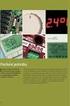 BASPELIN CPM Popis komunikačního protokolu verze EQ3 CPM EQ3 KOMPR říjen 2007 EQ3 CPM Obsah 1. Přehled příkazů 2 2. Popis příkazů 3 3. Časování přenosu 10 4. Připojení regulátorů na vedení 11 1. Přehled
BASPELIN CPM Popis komunikačního protokolu verze EQ3 CPM EQ3 KOMPR říjen 2007 EQ3 CPM Obsah 1. Přehled příkazů 2 2. Popis příkazů 3 3. Časování přenosu 10 4. Připojení regulátorů na vedení 11 1. Přehled
Kanboard Documentation. The Kanboard Authors
 The Kanboard Authors 21.11.2018 Obsah 1 Úvod 3 2 Uživatelé 5 3 Desky 7 4 Projekty 13 5 Úkoly 19 6 Nastavení 25 i ii Kanboard je bezplatný a otevřený zdroj pro správu projektů společnosti Kanban. Oficiální
The Kanboard Authors 21.11.2018 Obsah 1 Úvod 3 2 Uživatelé 5 3 Desky 7 4 Projekty 13 5 Úkoly 19 6 Nastavení 25 i ii Kanboard je bezplatný a otevřený zdroj pro správu projektů společnosti Kanban. Oficiální
Regionální kolo soutěže Baltík 2009, kategorie A a B
 Pokyny: 1. Kategorie A řeší pouze úlohy 1, 2, 3 a kategorie B pouze úlohy 2, 3, 4! 2. Řešení úloh ukládejte do složky, která se nachází na pracovní ploše počítače. Její název je stejný, jako je kód, který
Pokyny: 1. Kategorie A řeší pouze úlohy 1, 2, 3 a kategorie B pouze úlohy 2, 3, 4! 2. Řešení úloh ukládejte do složky, která se nachází na pracovní ploše počítače. Její název je stejný, jako je kód, který
PaoDesign MiniBOX sk - cz made in Zababov 1
 Digitrax a LocoNet jsou ochrannými známkami Digitrax, Inc. PaoDesign MiniBOX sk - cz made in Zababov 1 Obsah 1. Úvod... 3 1.1 Vlastnosti... 3 2. Přední panel MiniBOXu... 4 2.1 Klávesnice... 4 2.1.1 10
Digitrax a LocoNet jsou ochrannými známkami Digitrax, Inc. PaoDesign MiniBOX sk - cz made in Zababov 1 Obsah 1. Úvod... 3 1.1 Vlastnosti... 3 2. Přední panel MiniBOXu... 4 2.1 Klávesnice... 4 2.1.1 10
Proměnné a parametry. predn_08.odt :00:38 1
 Proměnné a parametry predn_08.odt 16.04.2007 14:00:38 1 Proměnné a parametry Jméno proměnné - identifikátor [a-za-z_][a-za-z_0-9]* Hodnota proměnné textový řetězec celočíselná hodnota - ne v sh Přesun
Proměnné a parametry predn_08.odt 16.04.2007 14:00:38 1 Proměnné a parametry Jméno proměnné - identifikátor [a-za-z_][a-za-z_0-9]* Hodnota proměnné textový řetězec celočíselná hodnota - ne v sh Přesun
SPÍNACÍ HODINY. Nastavení hodin a předvolby. Obr. 1
 SPÍNACÍ HODINY Při každém zapnutí startuje topení vždy na plný výkon a dále pak pracuje dle poslední nastavené teploty, pokud není tato dále měněna. Při zapnutí topení předvolbou je však funkce topení
SPÍNACÍ HODINY Při každém zapnutí startuje topení vždy na plný výkon a dále pak pracuje dle poslední nastavené teploty, pokud není tato dále měněna. Při zapnutí topení předvolbou je však funkce topení
Úvod...1 Instalace...1 Popis funkcí...2 Hlavní obrazovka...2 Menu...3 Práce s aplikací - příklad...5
 Rejstřík Úvod...1 Instalace...1 Popis funkcí...2 Hlavní obrazovka...2 Menu...3 Práce s aplikací - příklad...5 Úvod Správcovská aplikace slouží k vytvoření vstupního a zašifrovaného souboru pro odečtovou
Rejstřík Úvod...1 Instalace...1 Popis funkcí...2 Hlavní obrazovka...2 Menu...3 Práce s aplikací - příklad...5 Úvod Správcovská aplikace slouží k vytvoření vstupního a zašifrovaného souboru pro odečtovou
Dijkstrův algoritmus
 Dijkstrův algoritmus Hledání nejkratší cesty v nezáporně hranově ohodnoceném grafu Necht je dán orientovaný graf G = (V, H) a funkce, která každé hraně h = (u, v) H přiřadí nezáporné reálné číslo označované
Dijkstrův algoritmus Hledání nejkratší cesty v nezáporně hranově ohodnoceném grafu Necht je dán orientovaný graf G = (V, H) a funkce, která každé hraně h = (u, v) H přiřadí nezáporné reálné číslo označované
Psaní programu pro PLC SIMATIC S7-300 pomocí STEP 7
 Psaní programu pro PLC SIMATIC S7-300 pomocí STEP 7 Seznámení s programem STEP 7 bude provedeno řešením jednoduché úlohy. Lis s ochranným zařízením má být spuštěn jen pomocí signálu START- spínače S1,
Psaní programu pro PLC SIMATIC S7-300 pomocí STEP 7 Seznámení s programem STEP 7 bude provedeno řešením jednoduché úlohy. Lis s ochranným zařízením má být spuštěn jen pomocí signálu START- spínače S1,
Knihomol. Manuál pro verzi 1.2
 Knihomol Manuál pro verzi 1.2 Strana - 2 - I. Základy práce s programem Úvod do práce s programem Knihomol: Program knihomol slouží pro vedení evidence spojené s provozem malé knihovny. Je určen především
Knihomol Manuál pro verzi 1.2 Strana - 2 - I. Základy práce s programem Úvod do práce s programem Knihomol: Program knihomol slouží pro vedení evidence spojené s provozem malé knihovny. Je určen především
Č í sla slovy 1.3. verze dokumentu: 1.02.141029 vytvořil: Ing. Pavel Randák předmět: Uživatelský manuál vydavatel: Austro-Bohemia, s.r.o.
 Austro-Bohemia, s.r.o. Na Hrázi 178/25, 180 00 Praha 8 Č í sla slovy 1.3 verze dokumentu: 1.02.141029 vytvořil: Ing. Pavel Randák předmět: Uživatelský manuál vydavatel: Austro-Bohemia, s.r.o. V tomto uživatelském
Austro-Bohemia, s.r.o. Na Hrázi 178/25, 180 00 Praha 8 Č í sla slovy 1.3 verze dokumentu: 1.02.141029 vytvořil: Ing. Pavel Randák předmět: Uživatelský manuál vydavatel: Austro-Bohemia, s.r.o. V tomto uživatelském
Návod k obsluze trenažéru
 Návod k obsluze trenažéru K ovládání trenažéru slouží kompaktní řídící systém, který je vybaven dvouřádkovým displejem a membránovou klávesnicí. Na klávesnici jsou klávesy : ENT + - - STOP nebo návrat
Návod k obsluze trenažéru K ovládání trenažéru slouží kompaktní řídící systém, který je vybaven dvouřádkovým displejem a membránovou klávesnicí. Na klávesnici jsou klávesy : ENT + - - STOP nebo návrat
Zdokonalování gramotnosti v oblasti ICT. Kurz MS Excel kurz 2. Inovace a modernizace studijních oborů FSpS (IMPACT) CZ.1.07/2.2.00/28.
 Zdokonalování gramotnosti v oblasti ICT Kurz MS Excel kurz 2 1 Obsah Práce s listy v MS Excel 2010... 4 Výběr (volba) listu... 4 Skrýt/zobrazit listy... 5 Klik na záložky... 5 Skrýt list (využítí pásu
Zdokonalování gramotnosti v oblasti ICT Kurz MS Excel kurz 2 1 Obsah Práce s listy v MS Excel 2010... 4 Výběr (volba) listu... 4 Skrýt/zobrazit listy... 5 Klik na záložky... 5 Skrýt list (využítí pásu
Vizualizace a evidence výroby a prostojů
 Vizualizace a evidence výroby a prostojů v1.00 Aplikace informuje o aktuálním počtu a historii vyrobených kusů jednotlivých výrobků jednotlivých linek, eviduje prostoje a pracovníky kteří linku obsluhovali
Vizualizace a evidence výroby a prostojů v1.00 Aplikace informuje o aktuálním počtu a historii vyrobených kusů jednotlivých výrobků jednotlivých linek, eviduje prostoje a pracovníky kteří linku obsluhovali
MBus Explorer MULTI. Uživatelský manuál V. 1.1
 MBus Explorer MULTI Uživatelský manuál V. 1.1 Obsah Sběr dat ze sběrnice Mbus...3 Instalace...3 Spuštění programu...3 Program MBus Explorer Multi...3 Konfigurace sítí...5 Konfigurace přístrojů...6 Nastavení
MBus Explorer MULTI Uživatelský manuál V. 1.1 Obsah Sběr dat ze sběrnice Mbus...3 Instalace...3 Spuštění programu...3 Program MBus Explorer Multi...3 Konfigurace sítí...5 Konfigurace přístrojů...6 Nastavení
Jednoduchý návod k použití programu Vinotéka 2007, v 2.2.1
 Jednoduchý návod k použití programu Vinotéka 2007, v 2.2.1 Demeter Jurista 2007 16.12.2007 Obsah Obsah... 2 Instalace programu... 3 Spuštění programu... 3 Popis hlavního panelu... 4 Menu... 4 Panel Vinotéka...
Jednoduchý návod k použití programu Vinotéka 2007, v 2.2.1 Demeter Jurista 2007 16.12.2007 Obsah Obsah... 2 Instalace programu... 3 Spuštění programu... 3 Popis hlavního panelu... 4 Menu... 4 Panel Vinotéka...
METODICKÝ POKYN PRÁCE S MS PowerPoint - ZAČÁTEČNÍCI. Tento projekt je spolufinancován Evropským sociálním fondem a státním rozpočtem České republiky.
 METODICKÝ POKYN PRÁCE S MS PowerPoint - ZAČÁTEČNÍCI Základní rozložení plochy Výchozím stavem při práci je normální zobrazení. pás karet - základní nabídka příkazů Pořadí jednotlivých snímků Základní plocha
METODICKÝ POKYN PRÁCE S MS PowerPoint - ZAČÁTEČNÍCI Základní rozložení plochy Výchozím stavem při práci je normální zobrazení. pás karet - základní nabídka příkazů Pořadí jednotlivých snímků Základní plocha
Výkresy. Projekt SIPVZ D Modelování v SolidWorks. Autor: ing. Laďka Krejčí
 Výkresy Projekt SIPVZ 2006 3D Modelování v SolidWorks Autor: ing. Laďka Krejčí 2 Obsah úlohy Otevření šablony výkresu Vlastnosti, úprava a uložení formátu listu Nastavení detailů dokumentu Vytvoření výkresu
Výkresy Projekt SIPVZ 2006 3D Modelování v SolidWorks Autor: ing. Laďka Krejčí 2 Obsah úlohy Otevření šablony výkresu Vlastnosti, úprava a uložení formátu listu Nastavení detailů dokumentu Vytvoření výkresu
